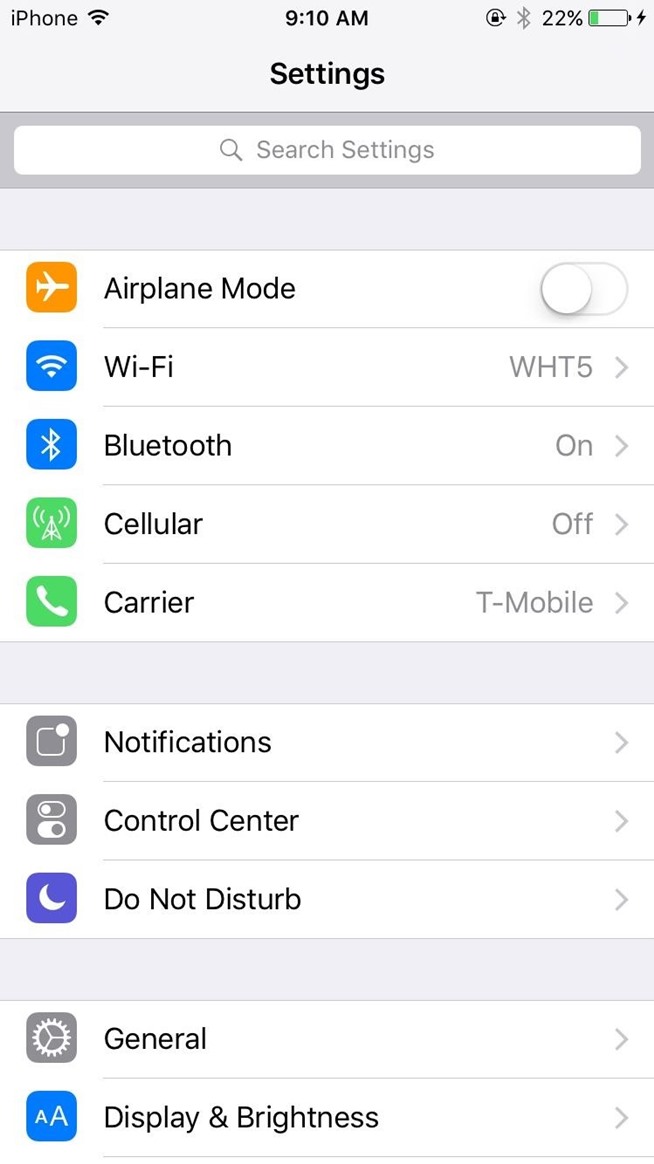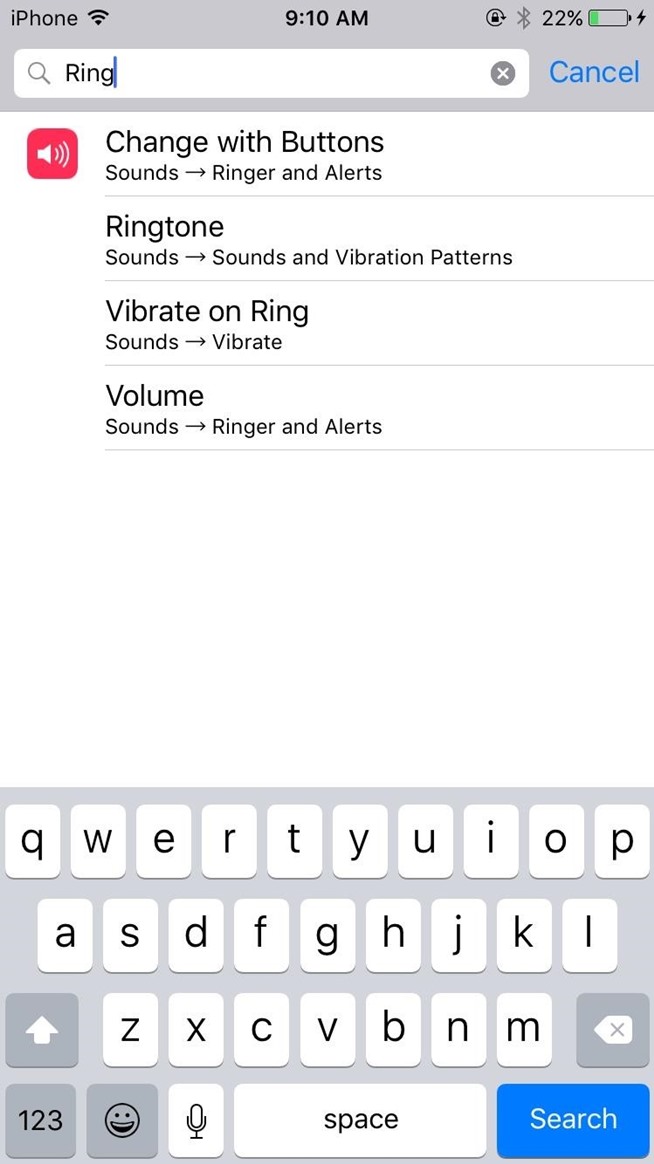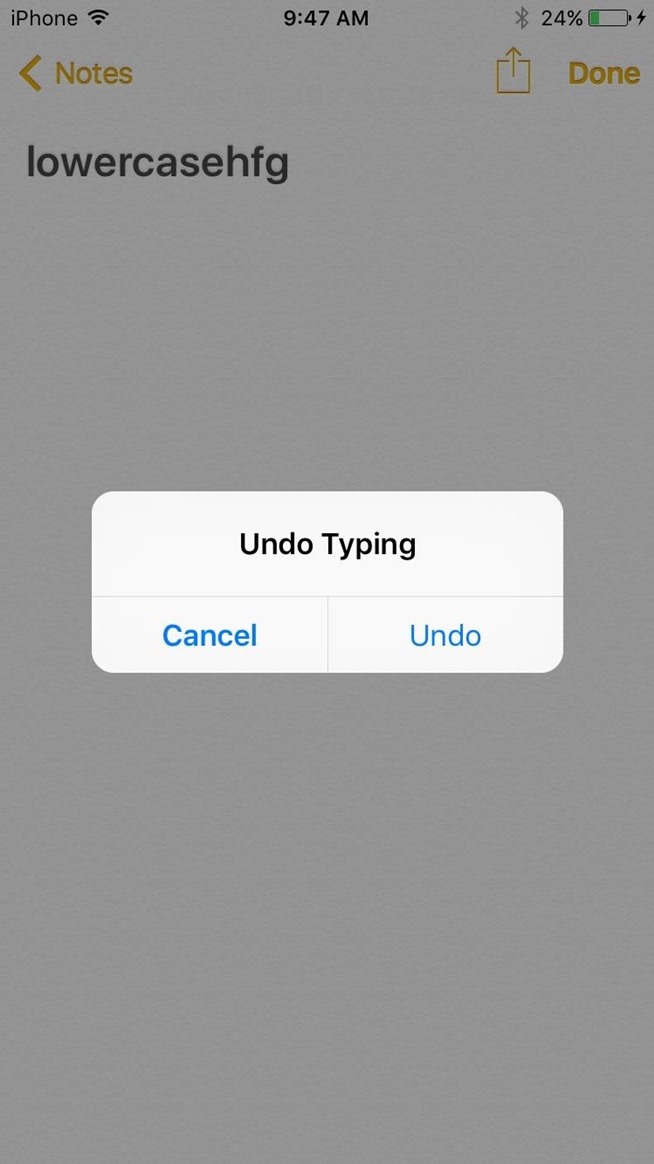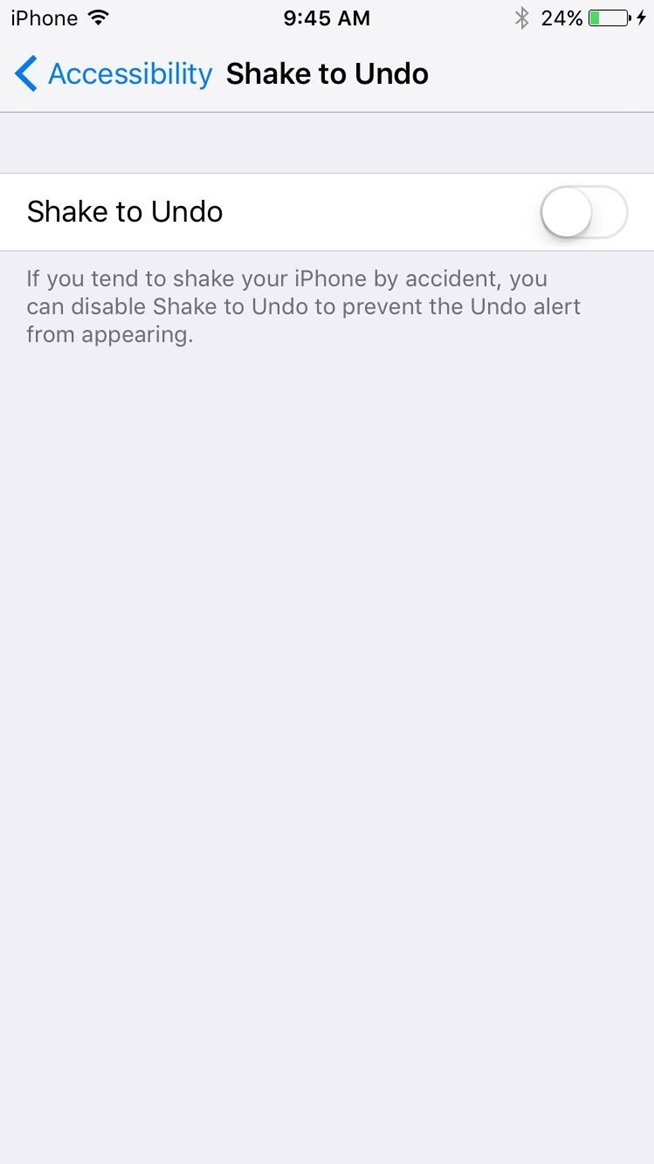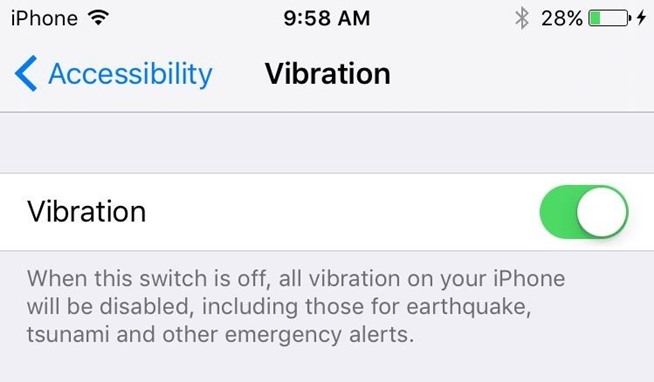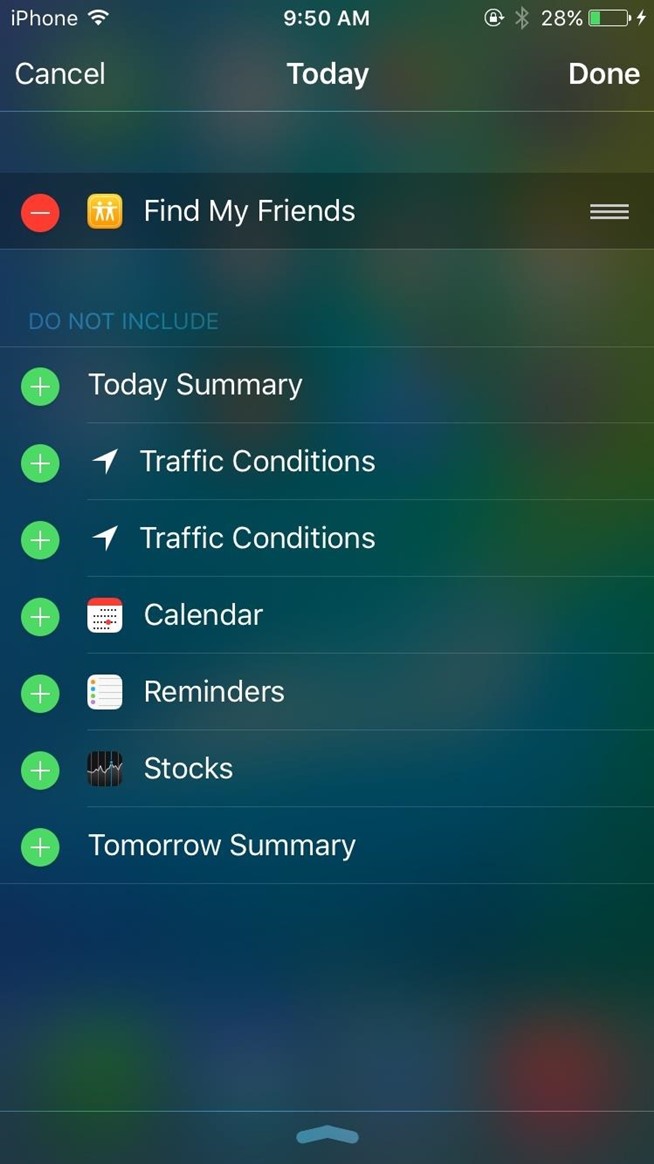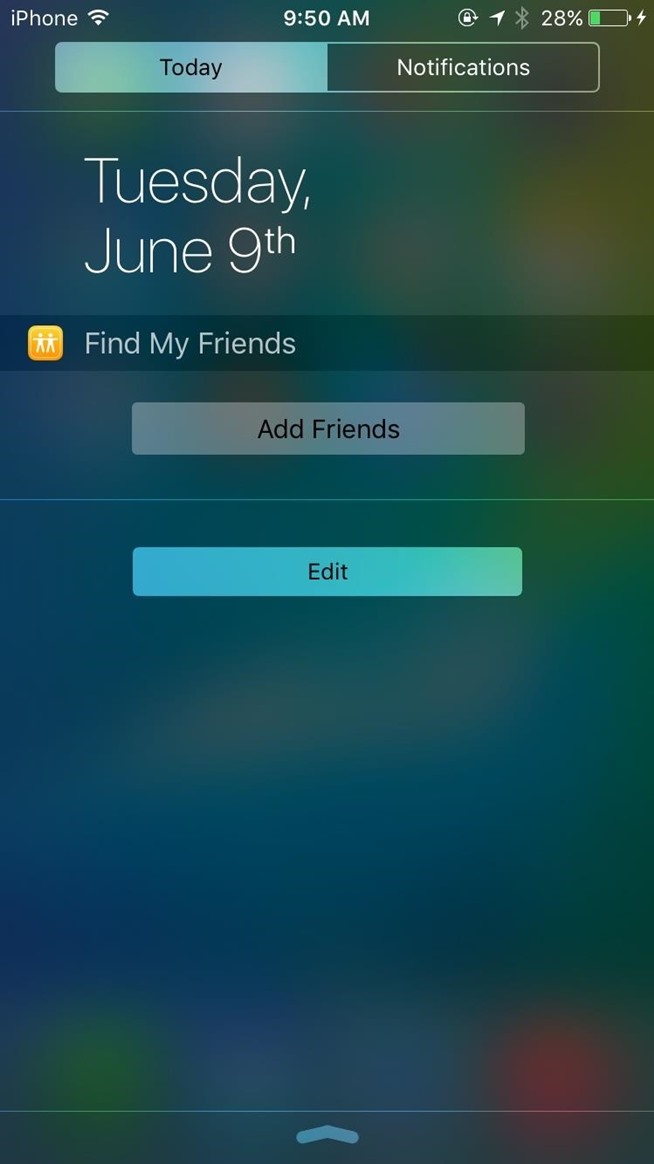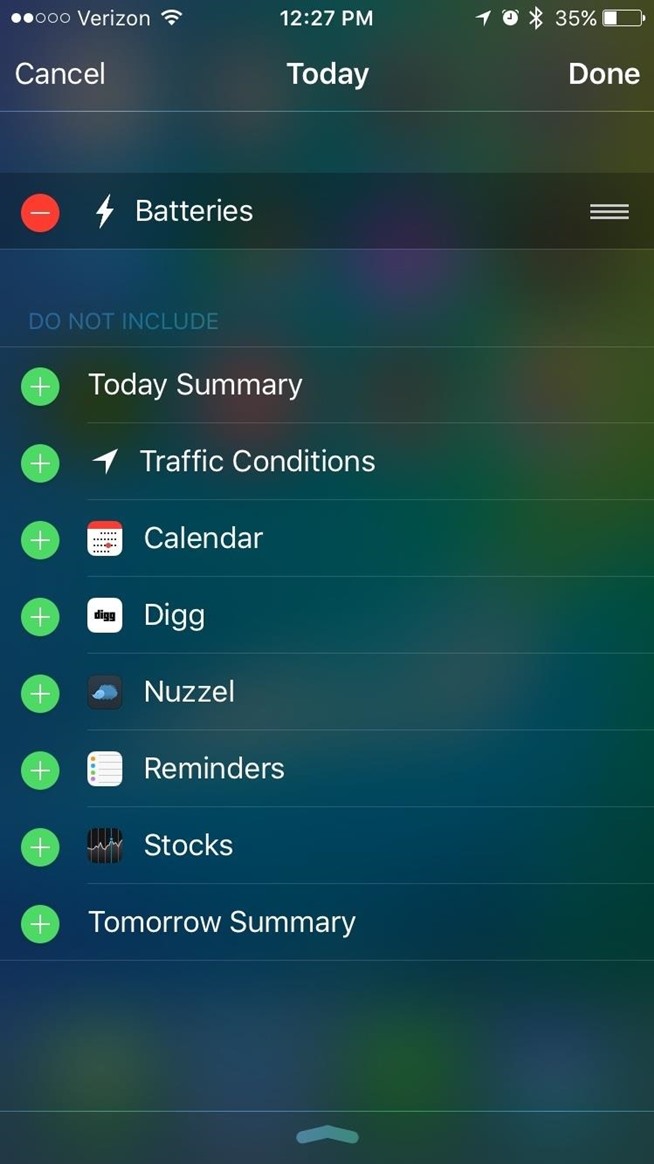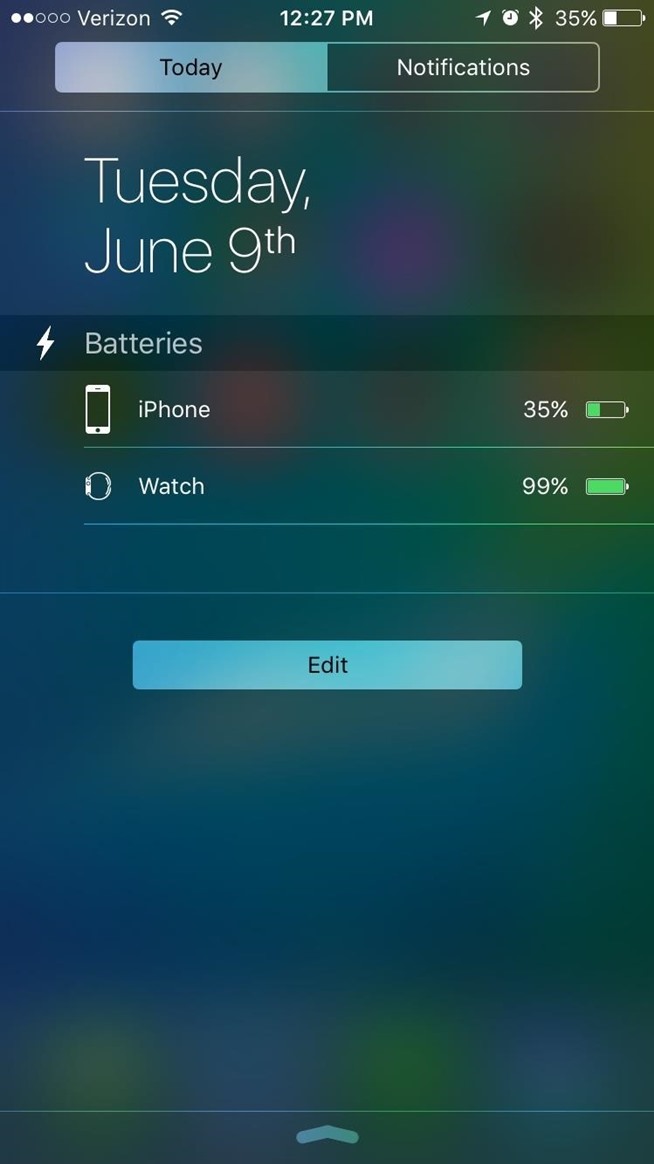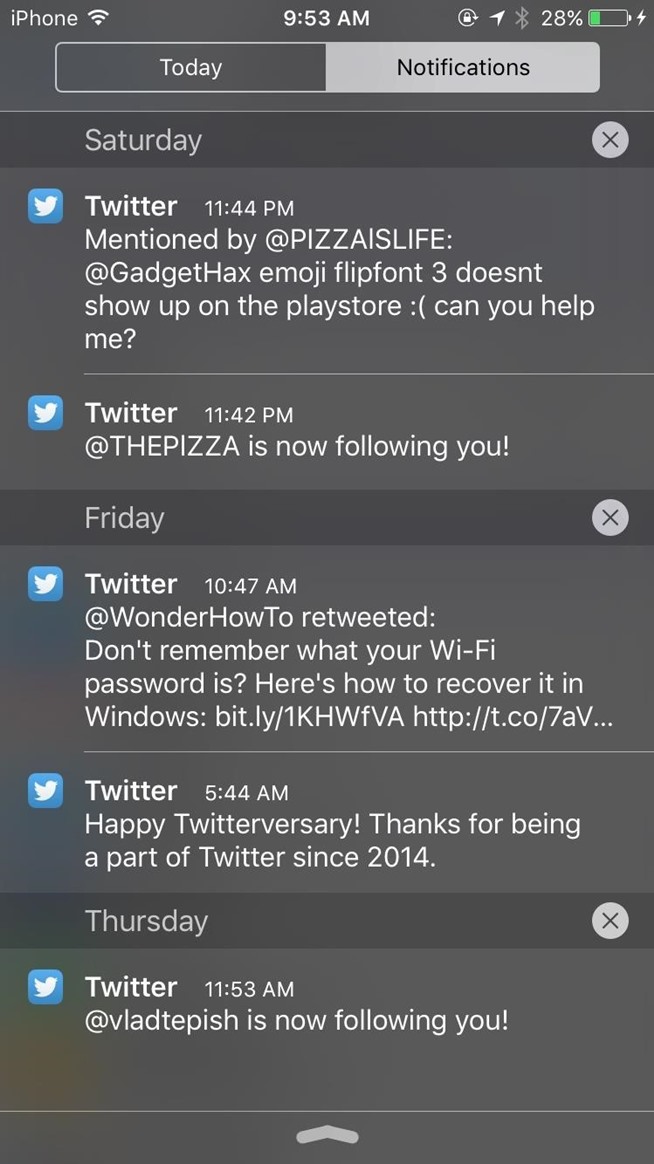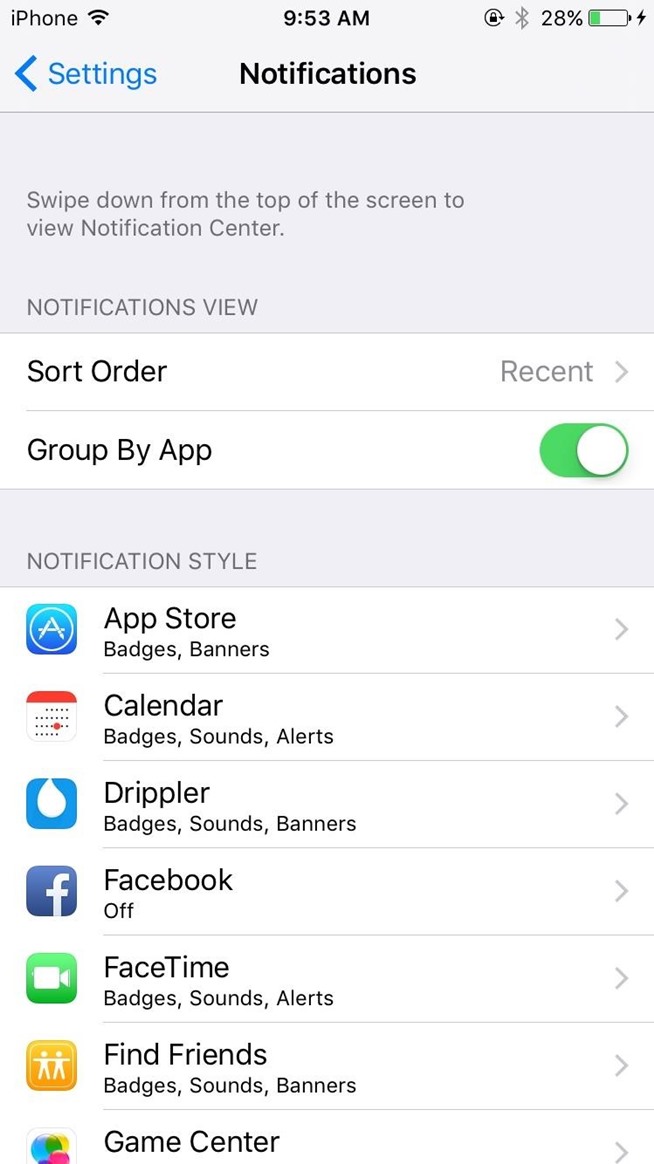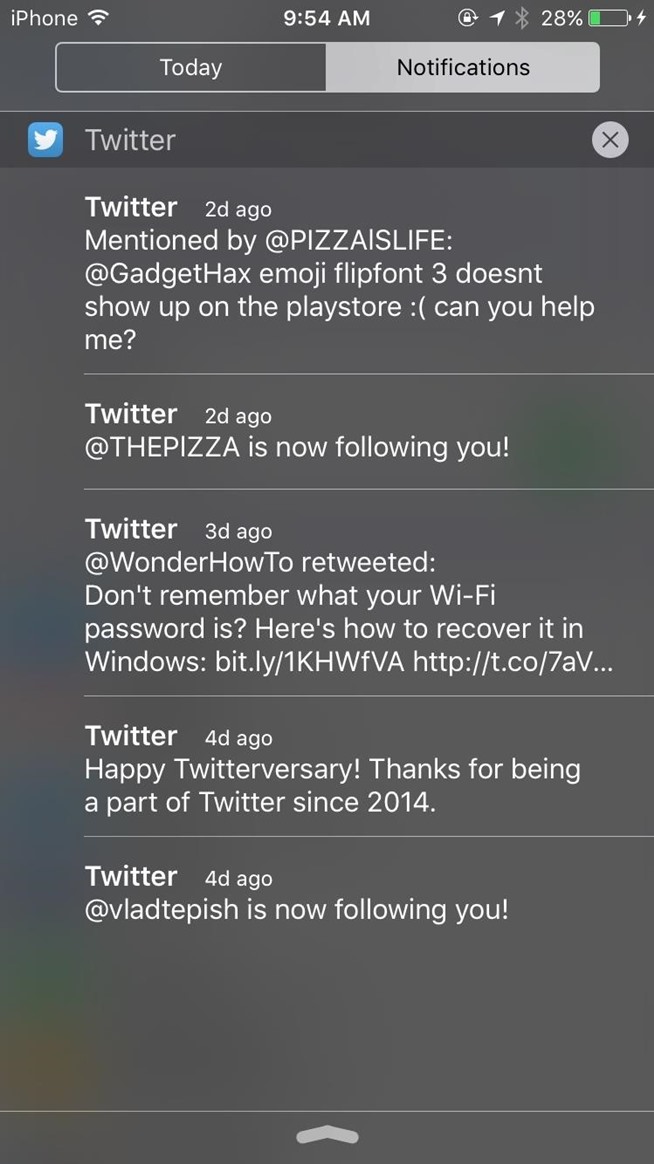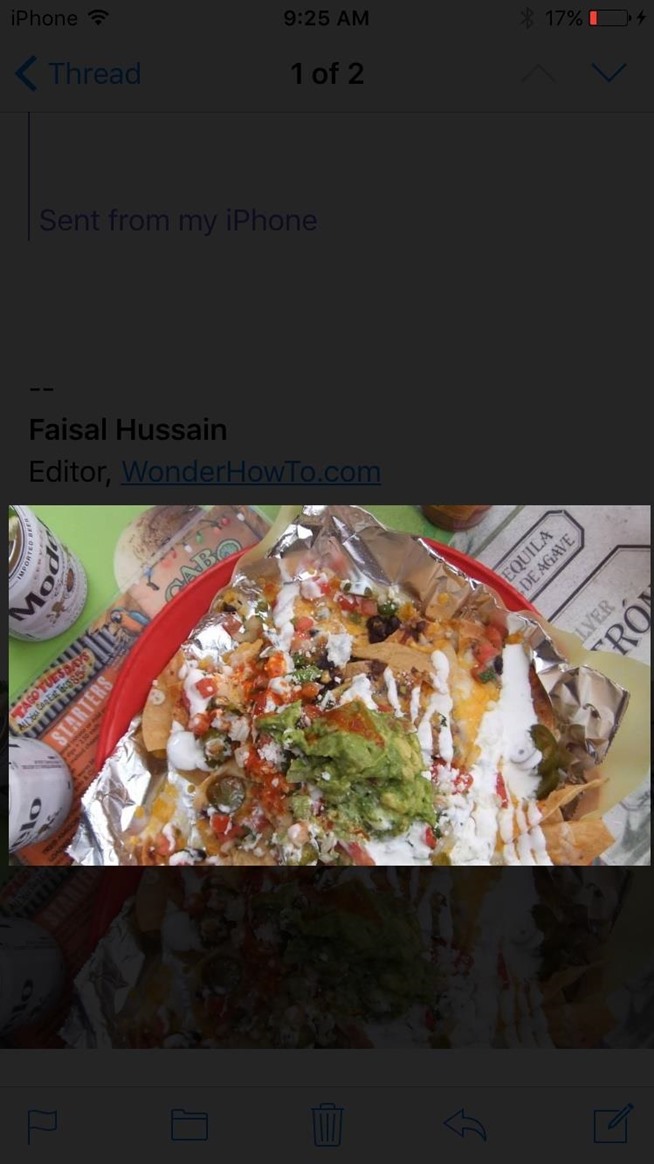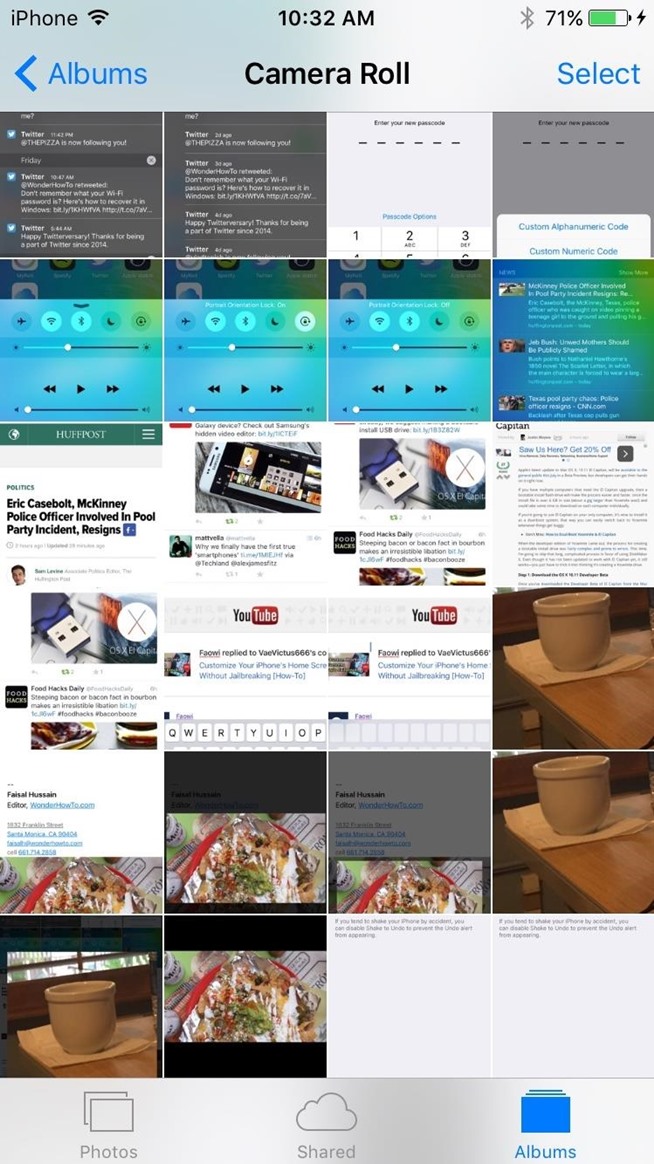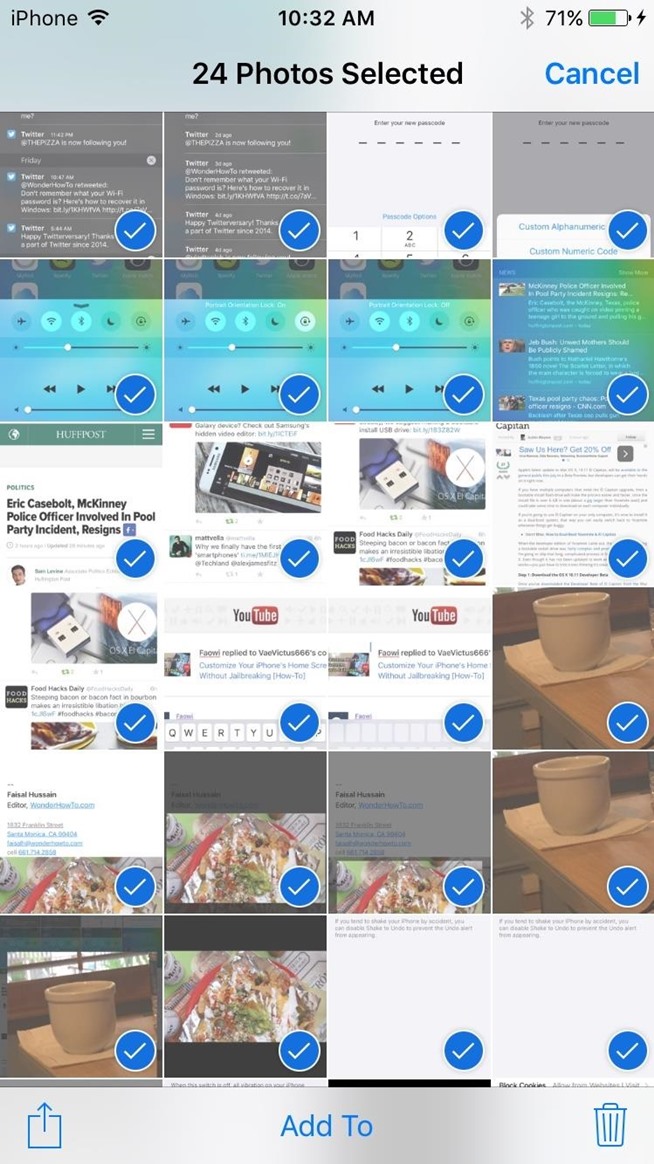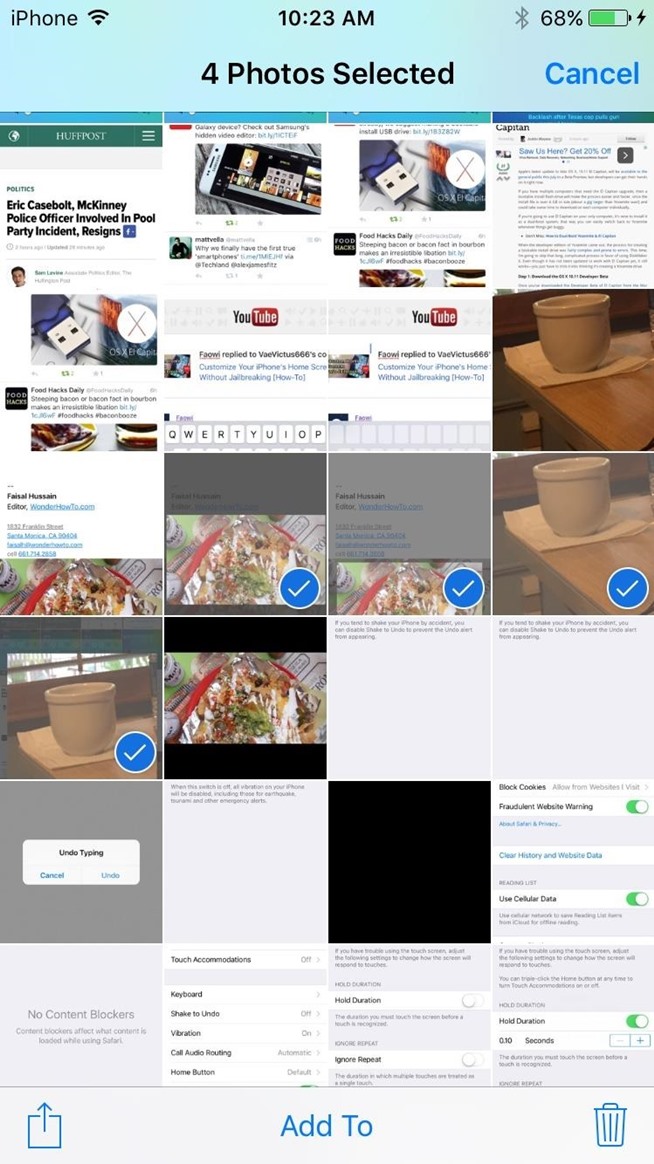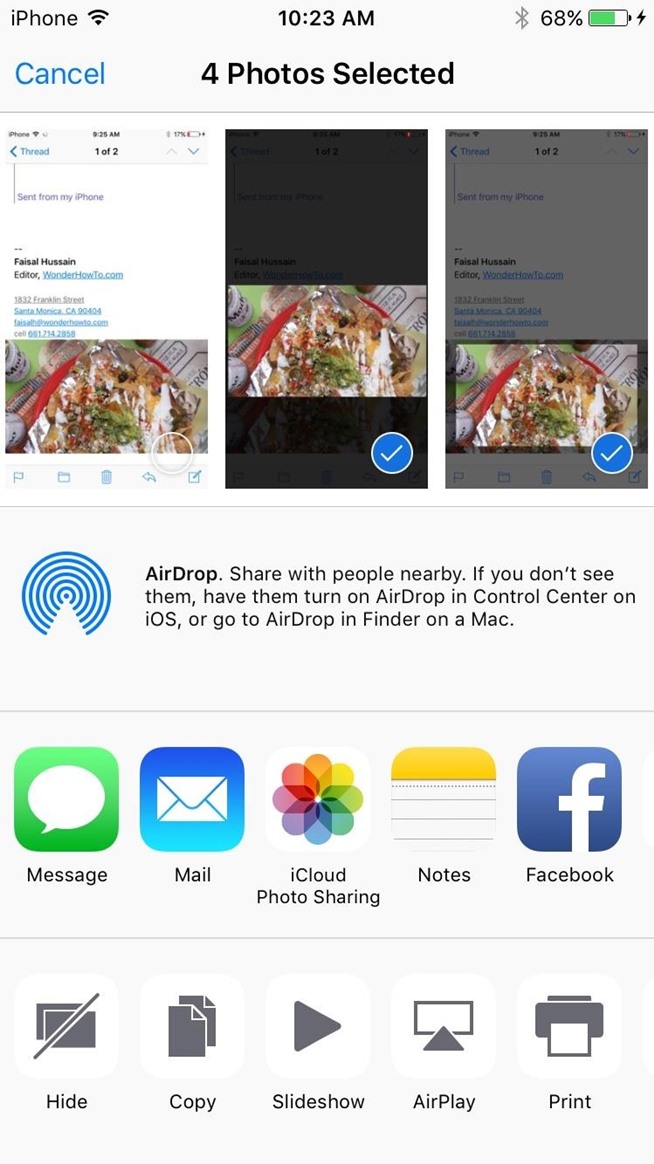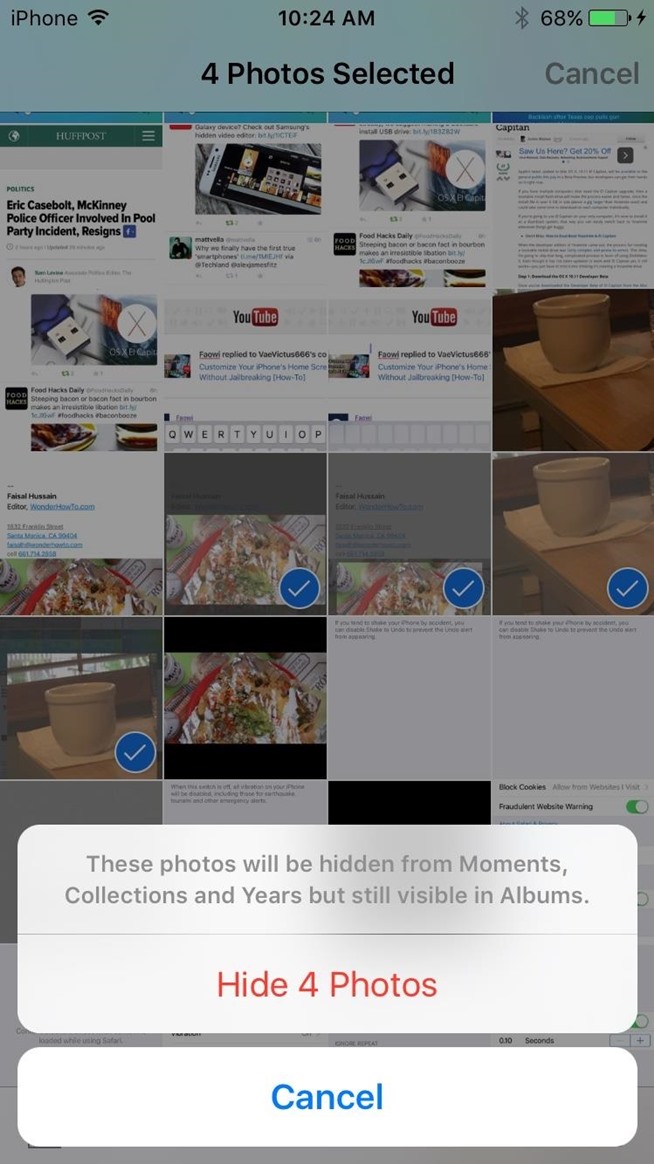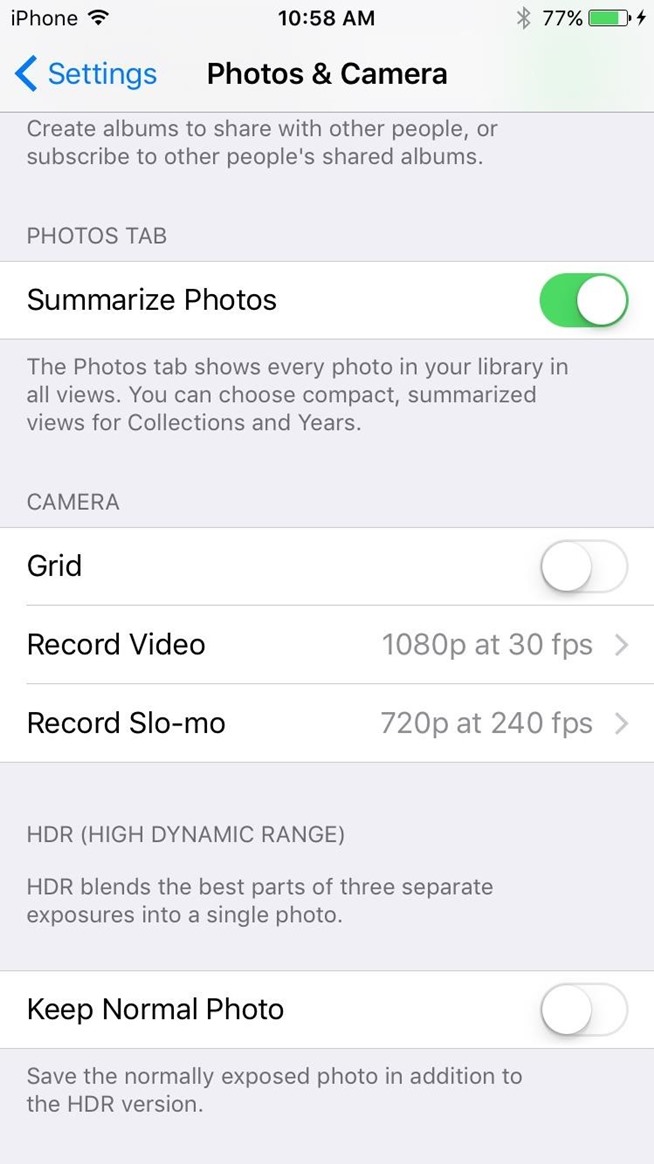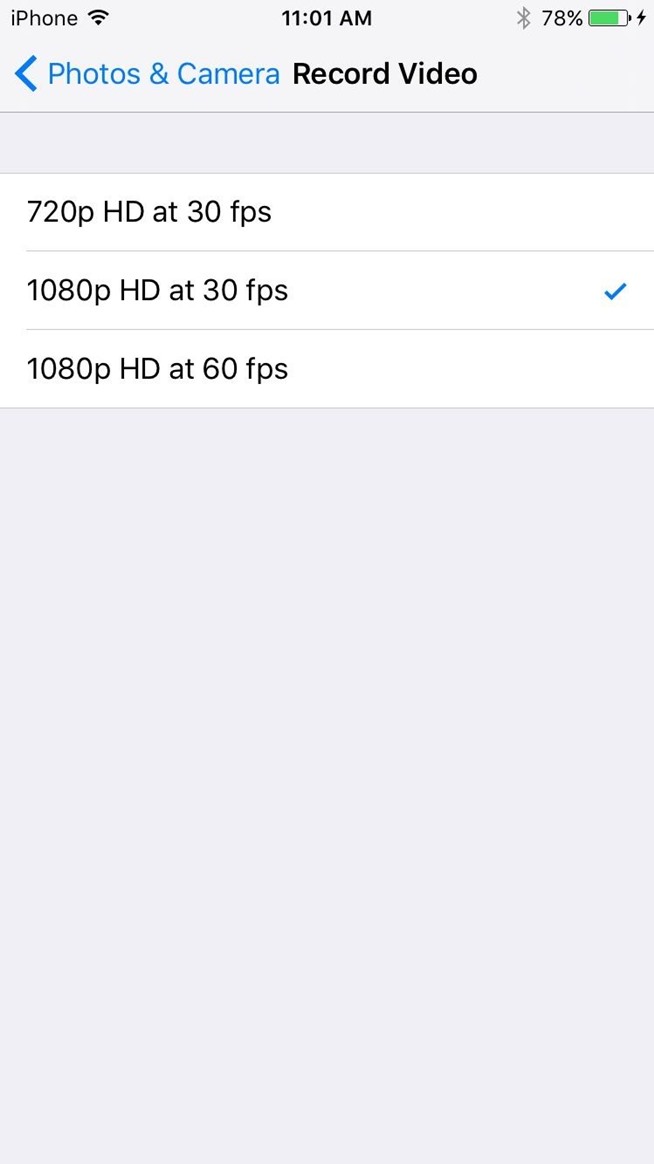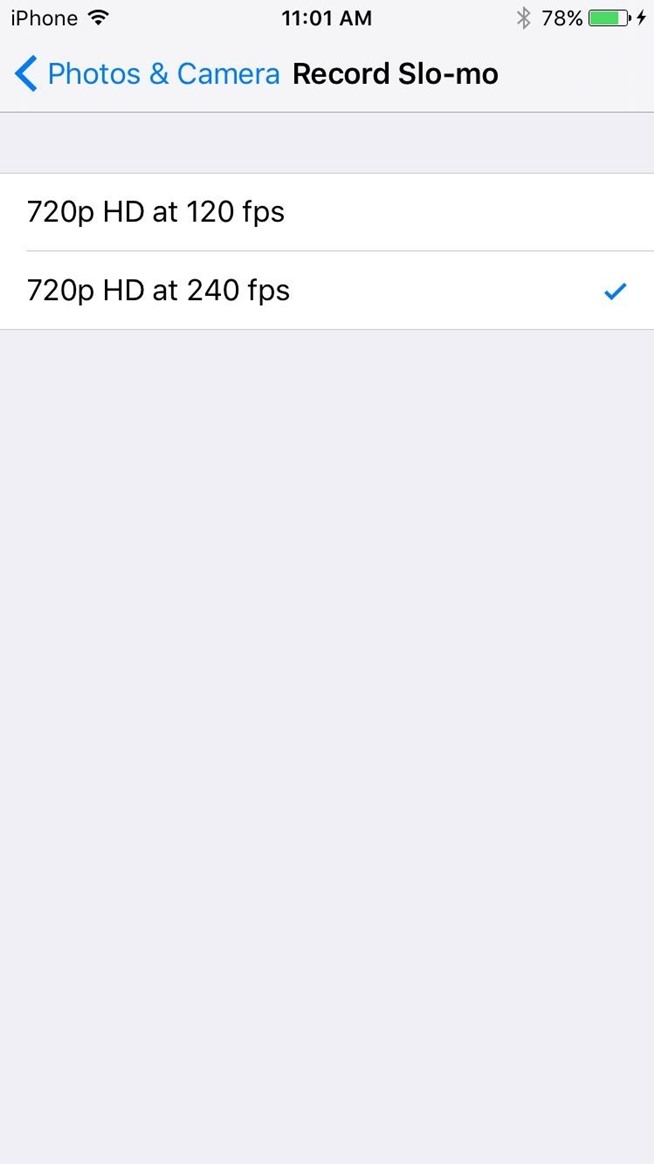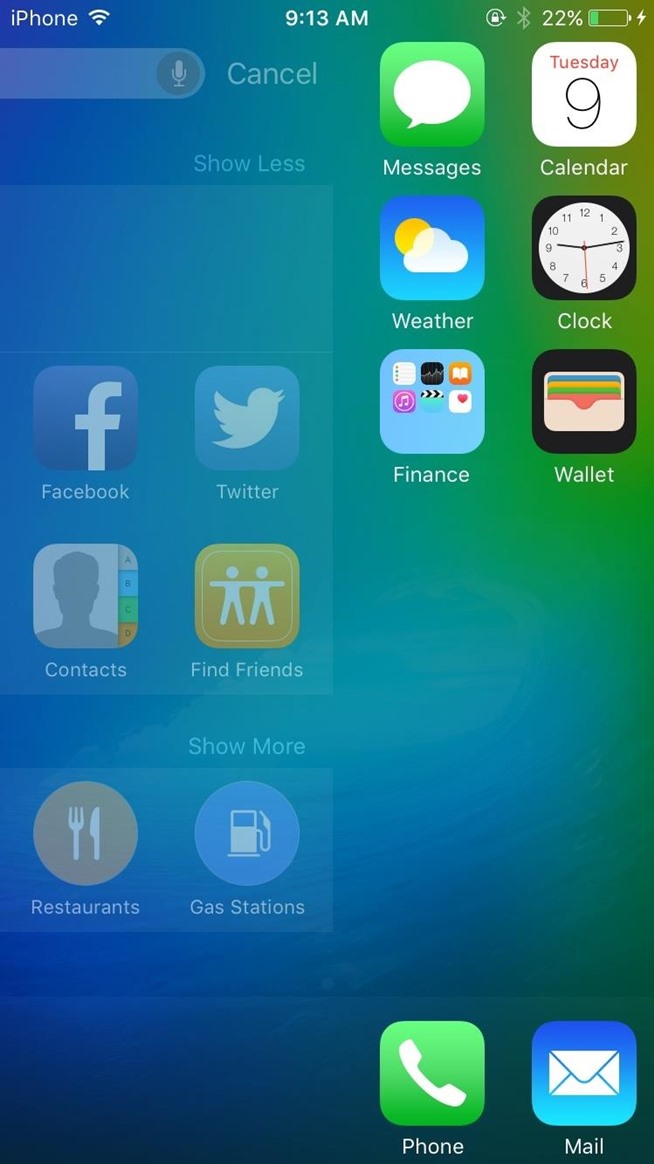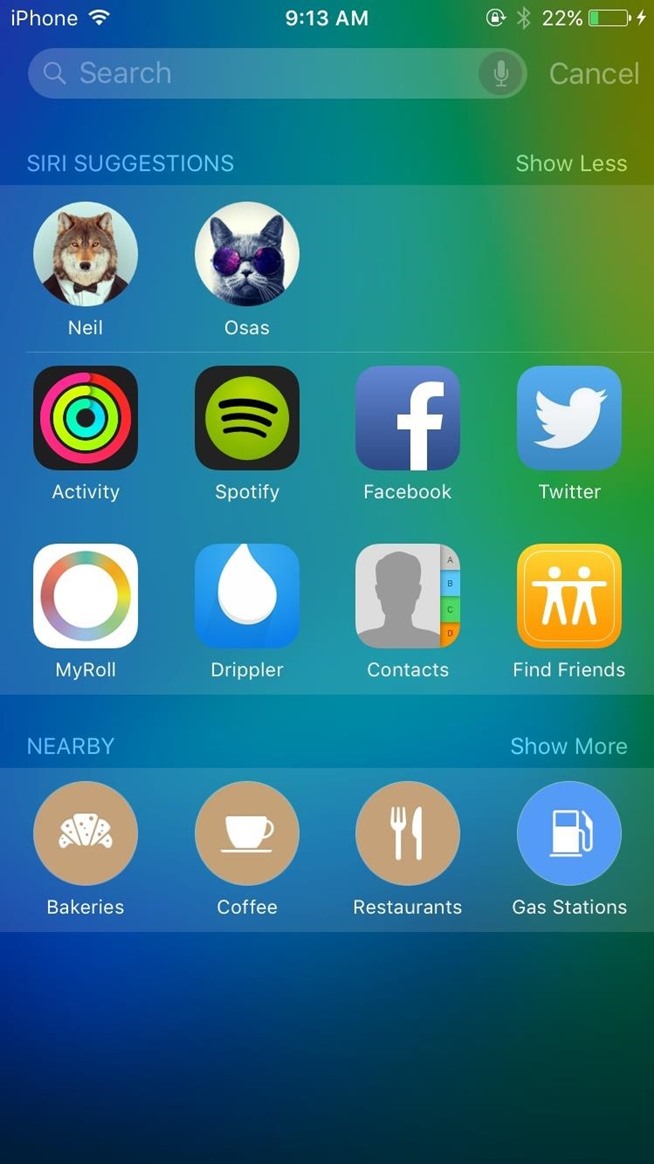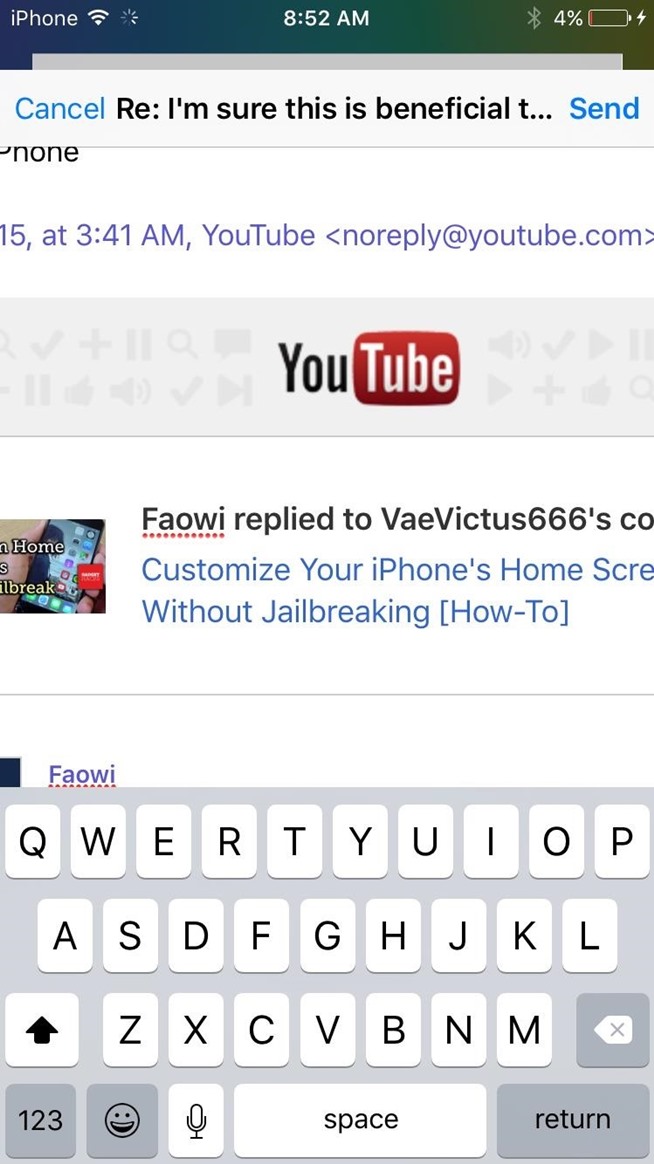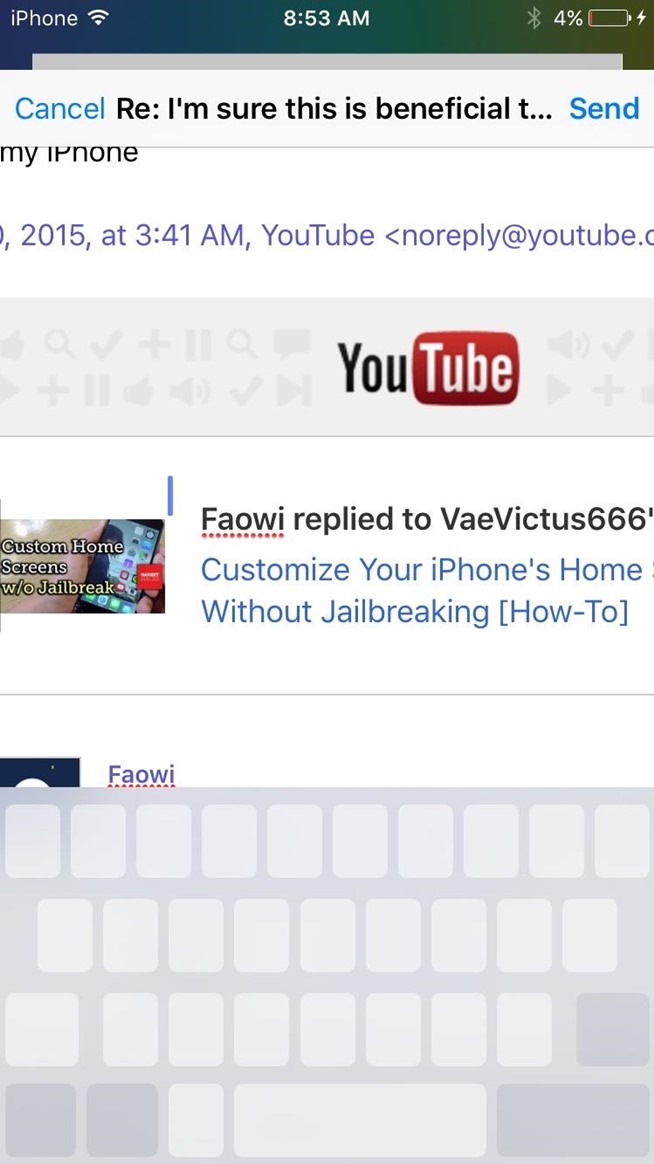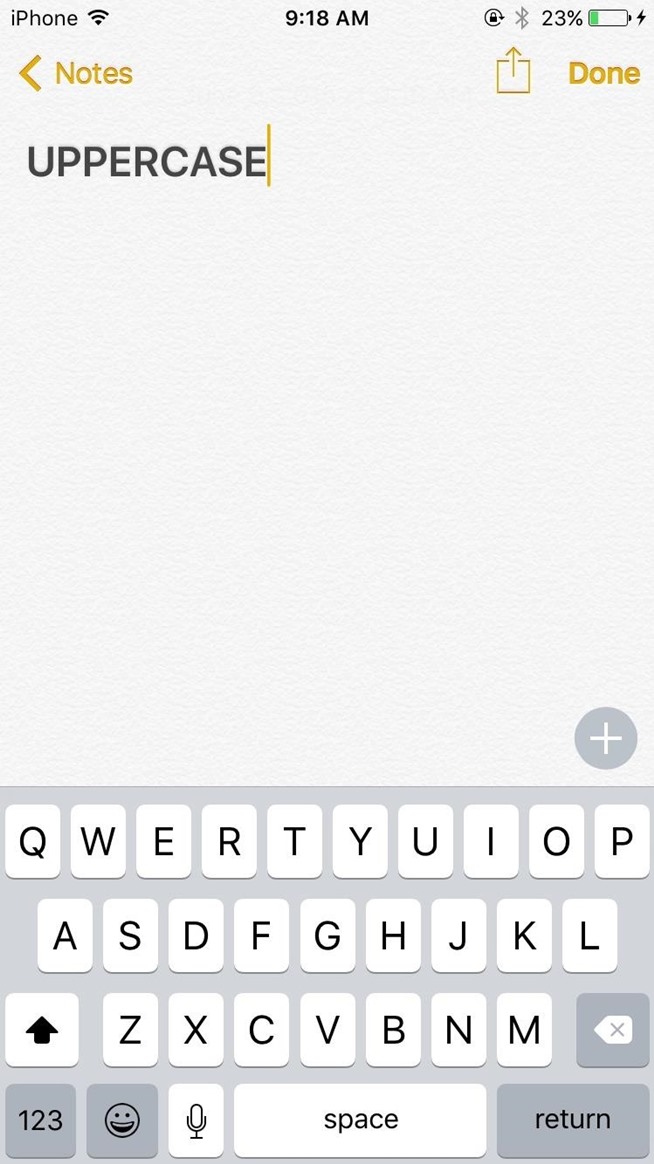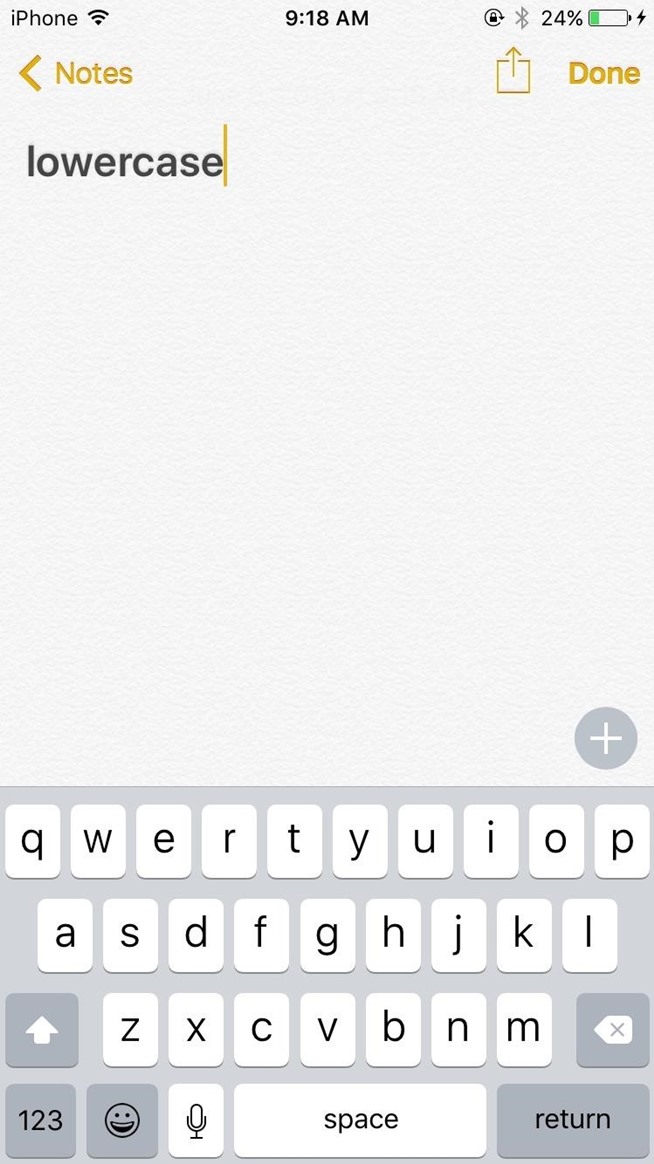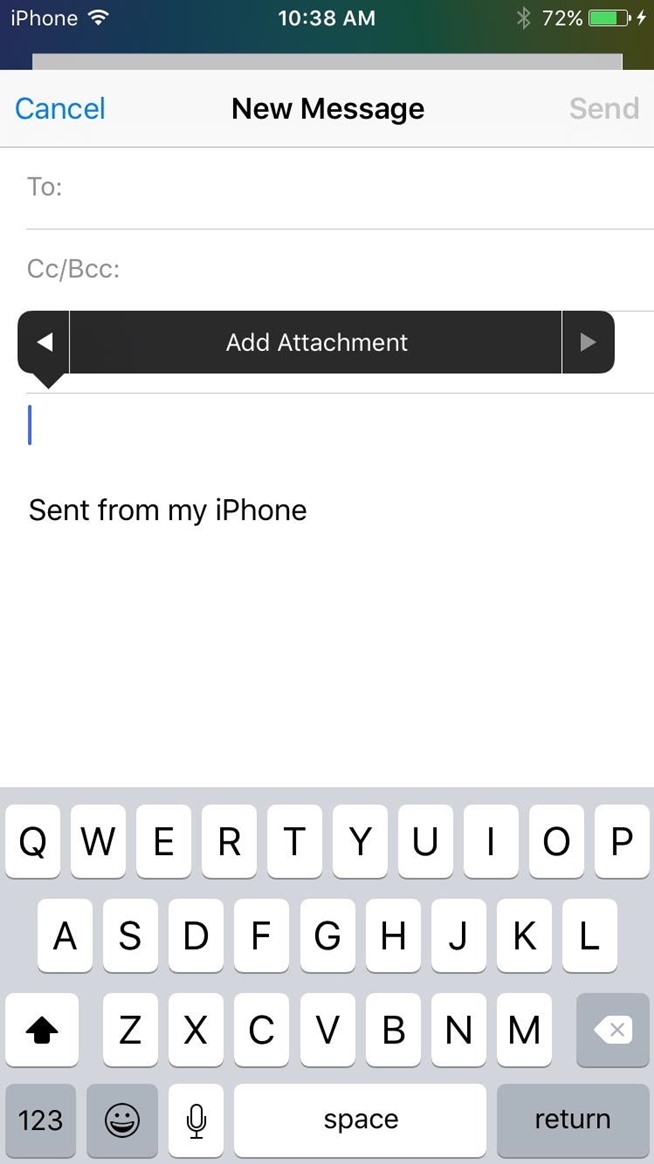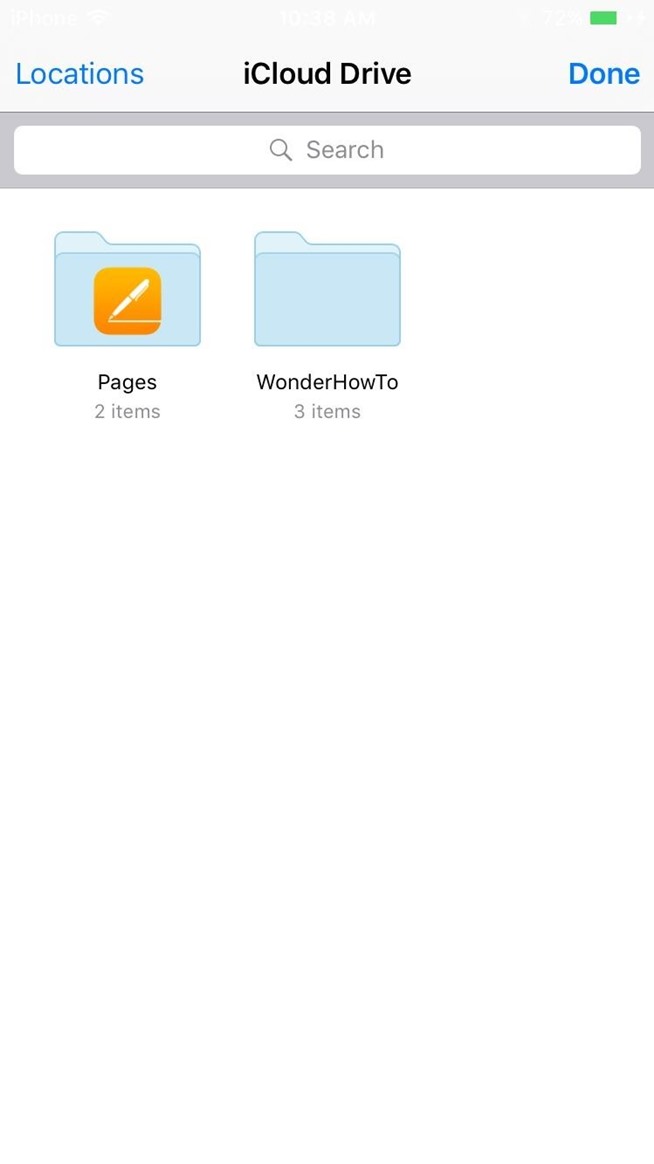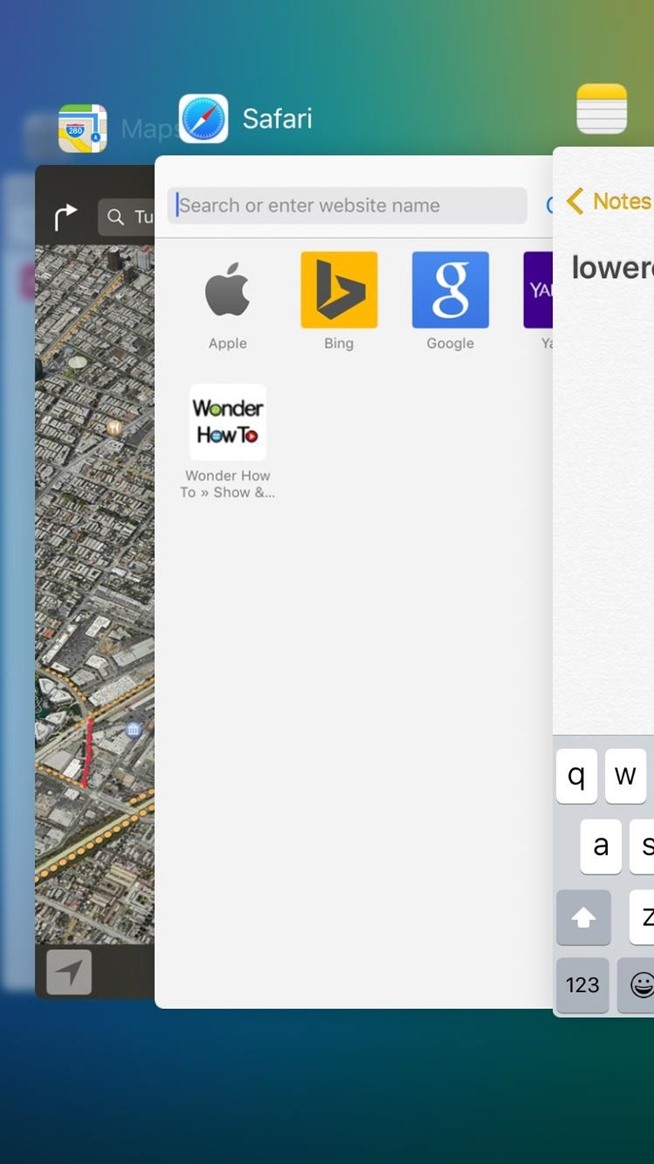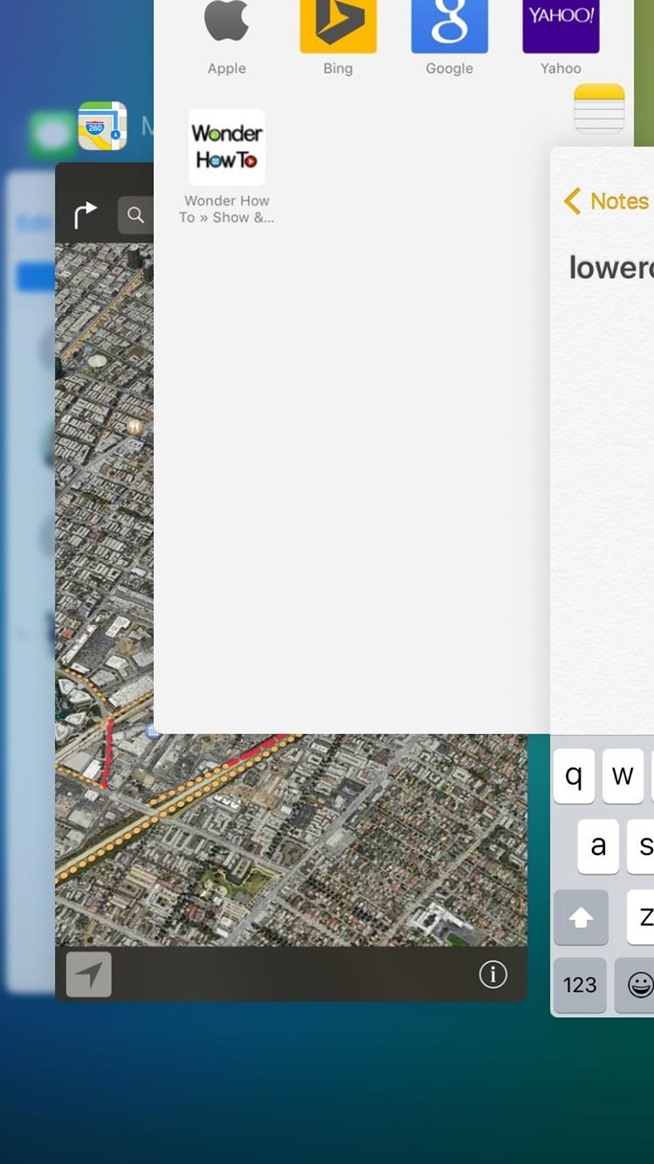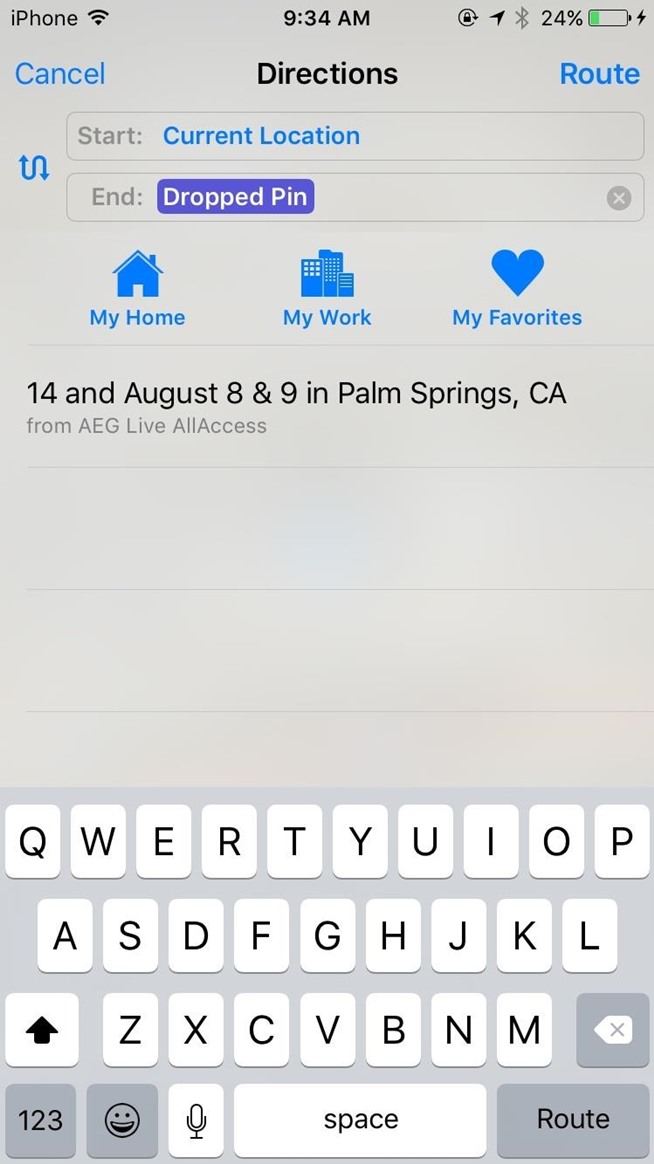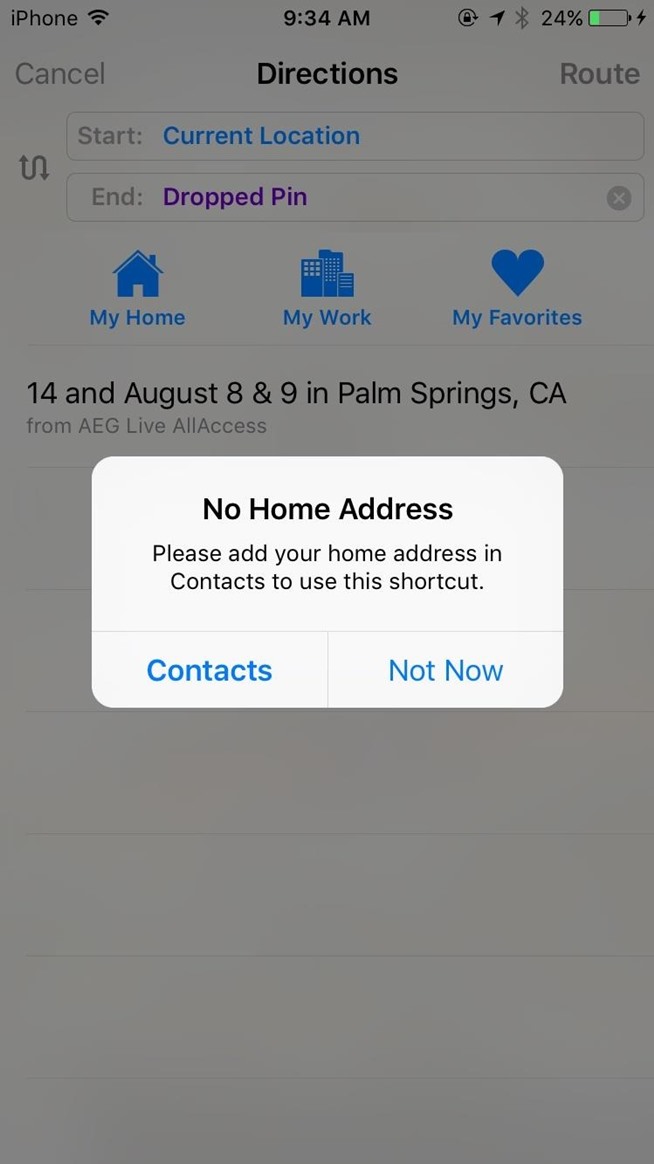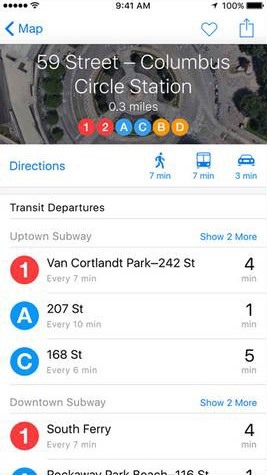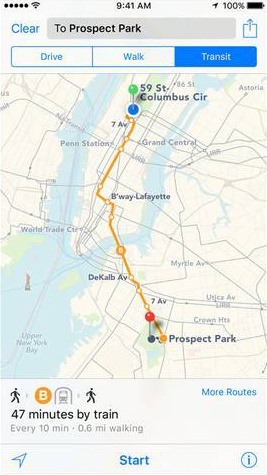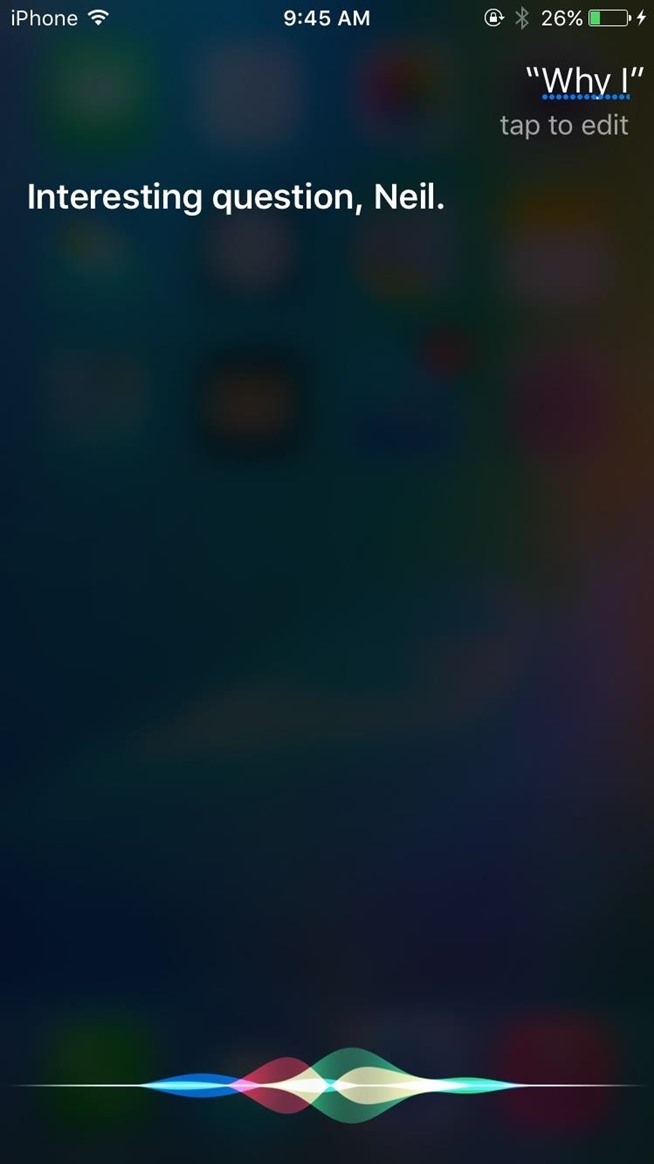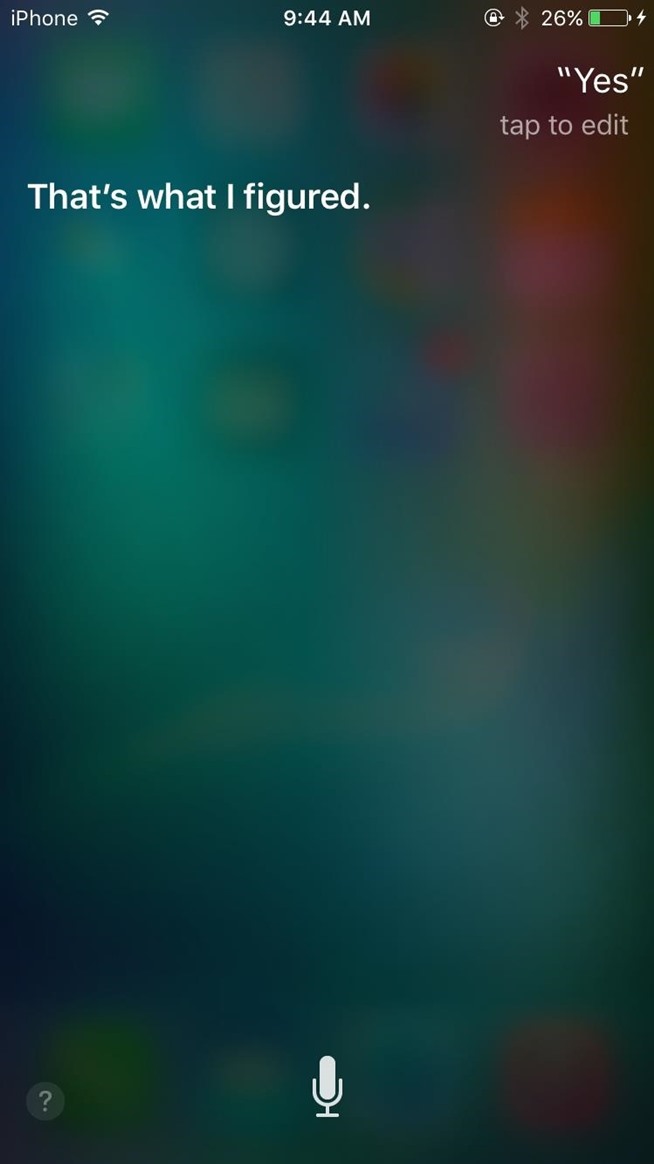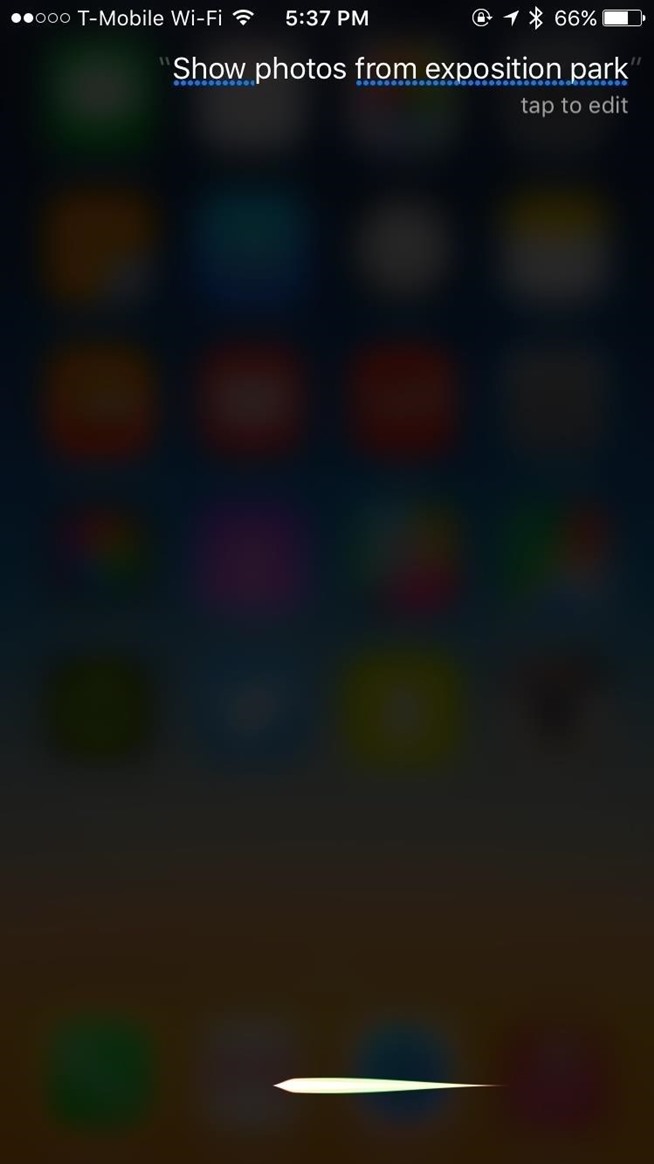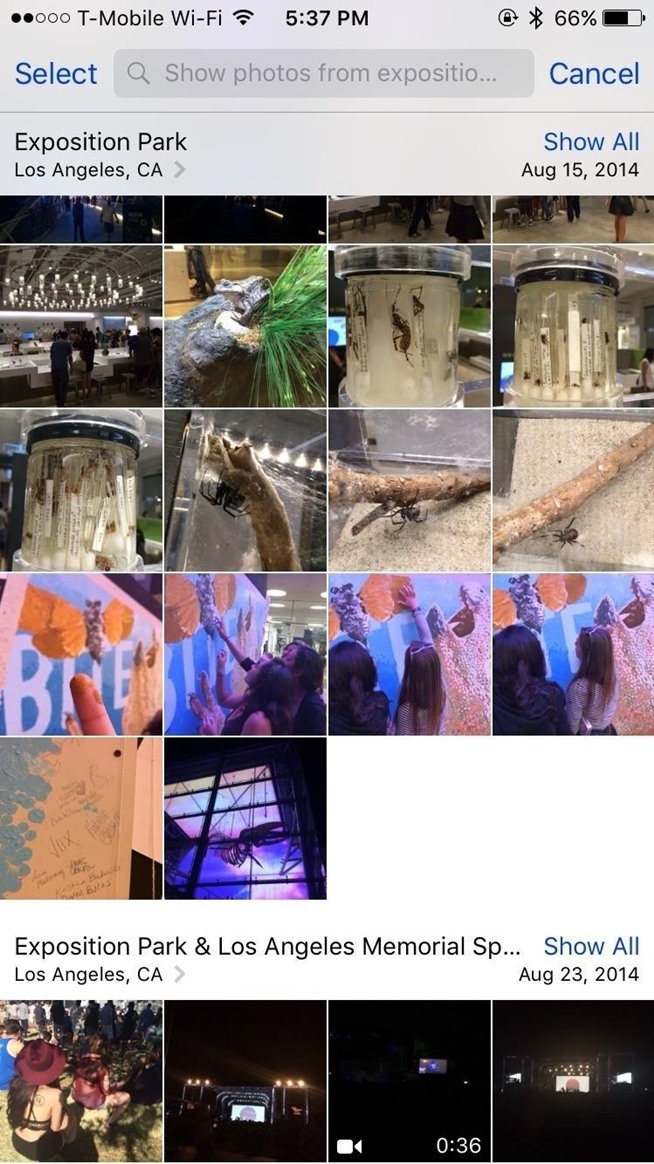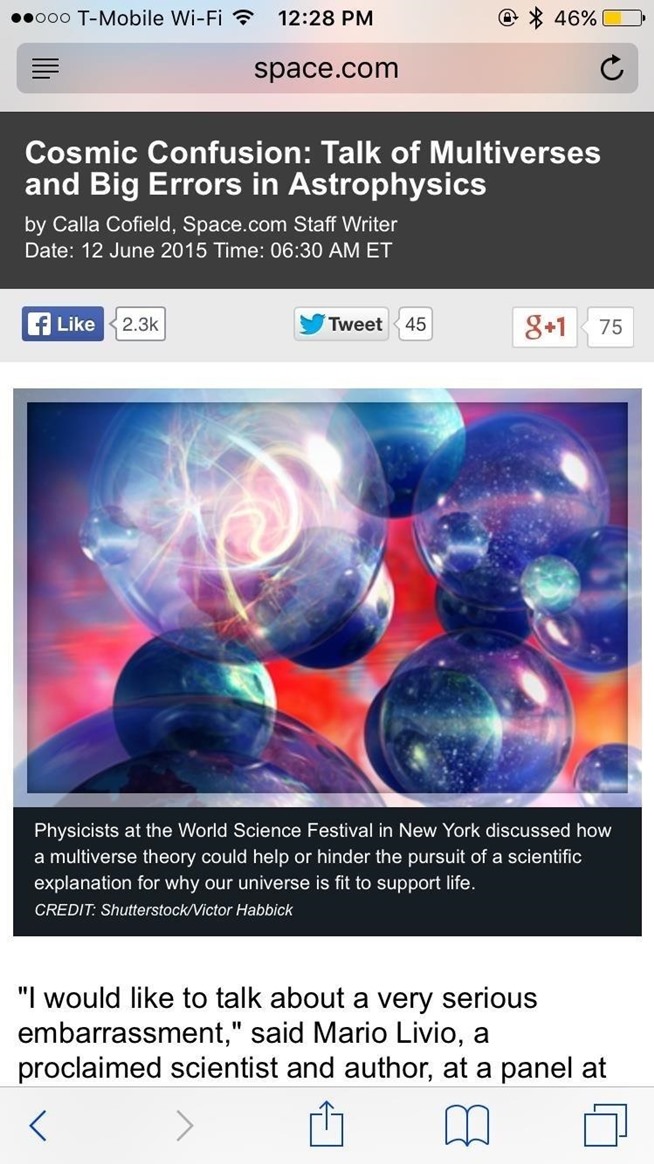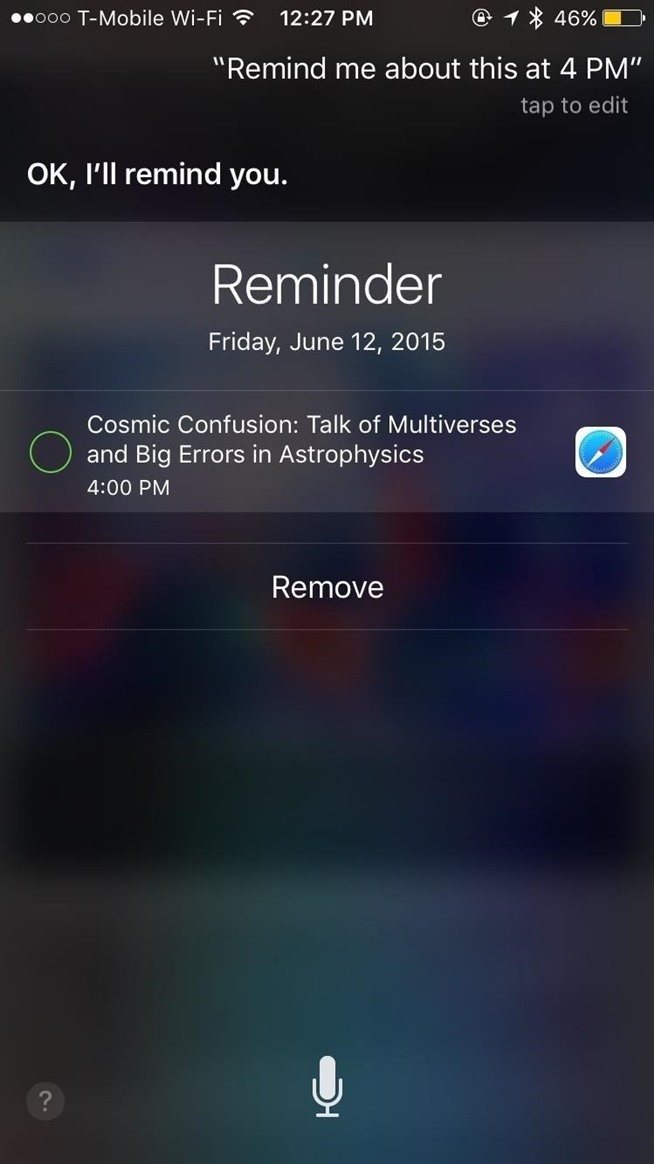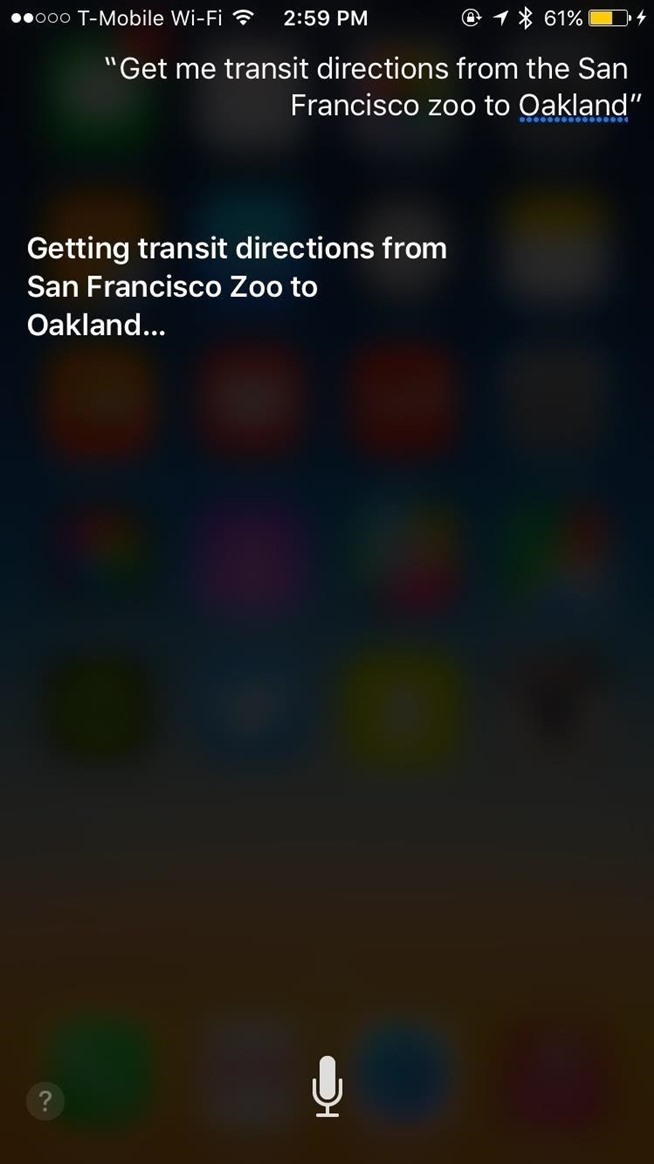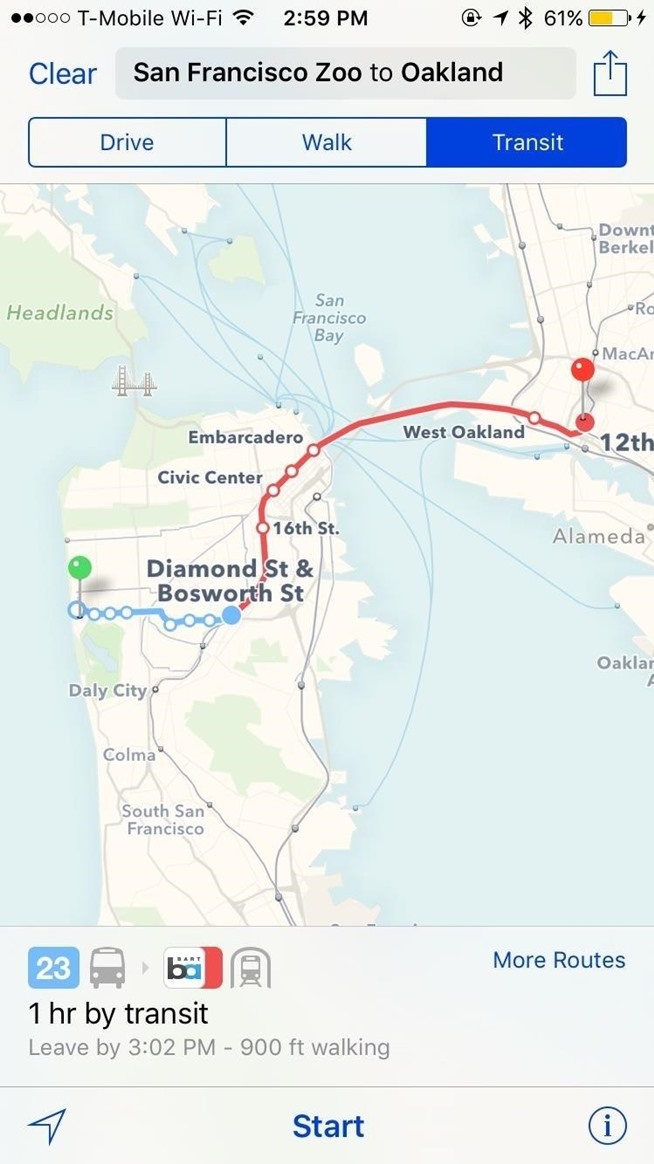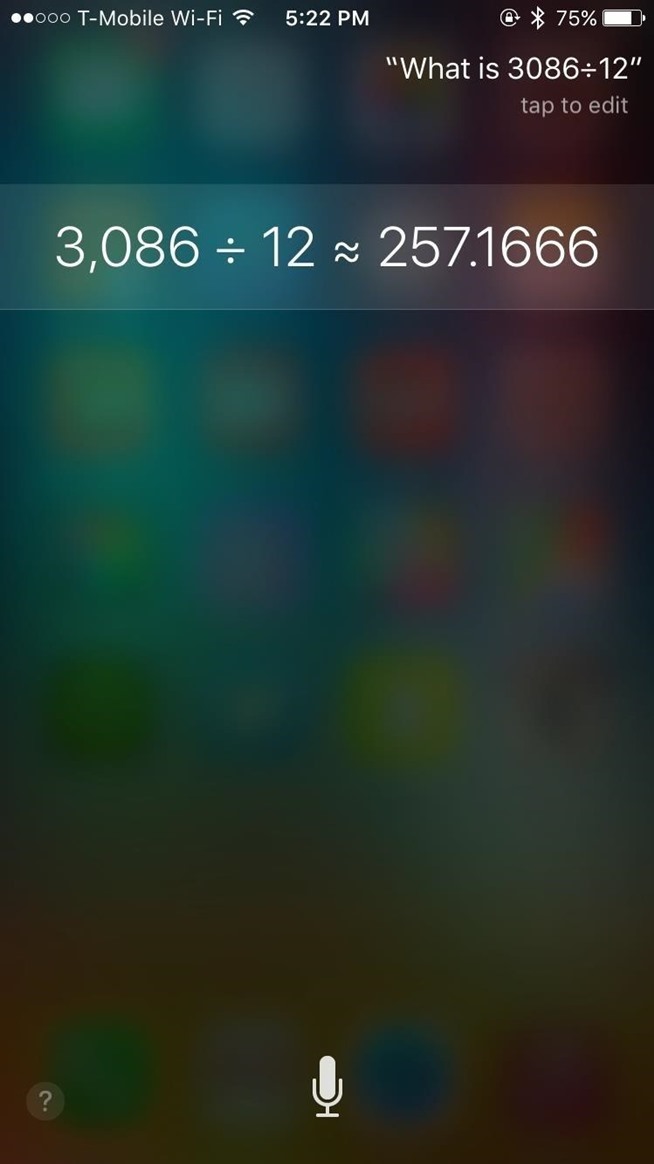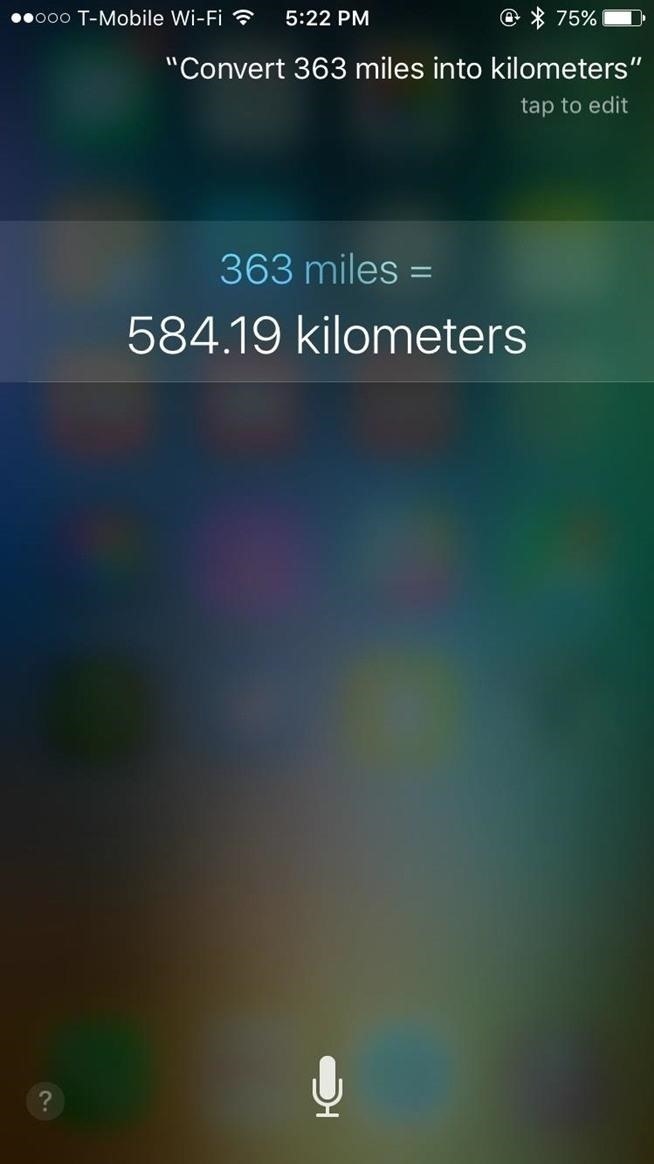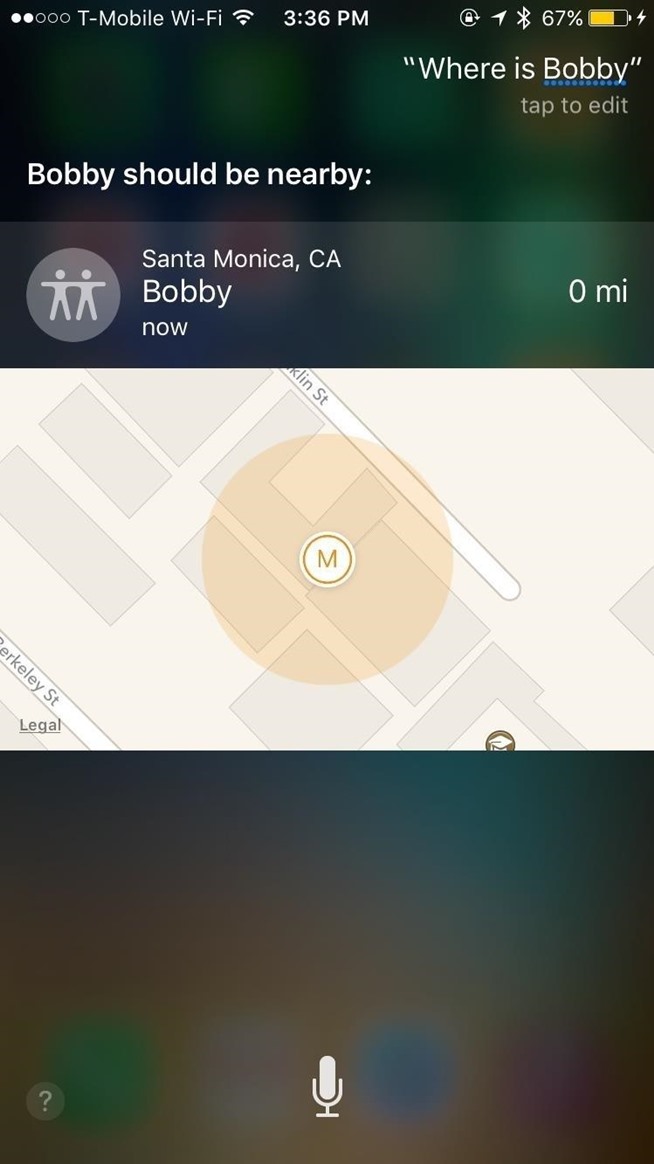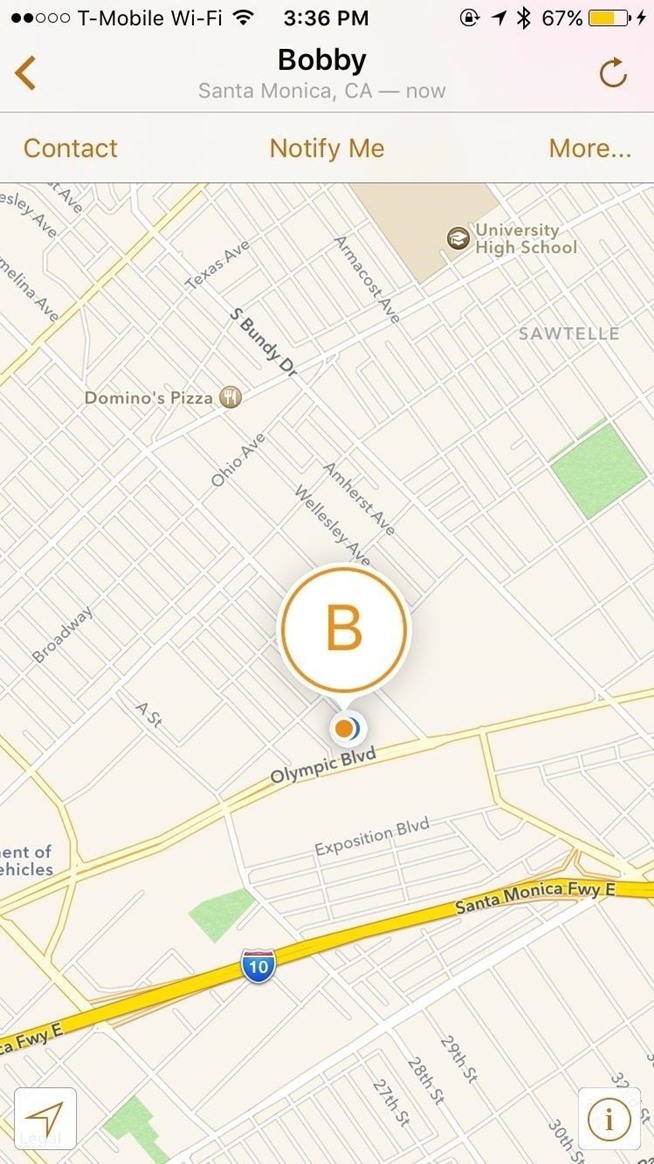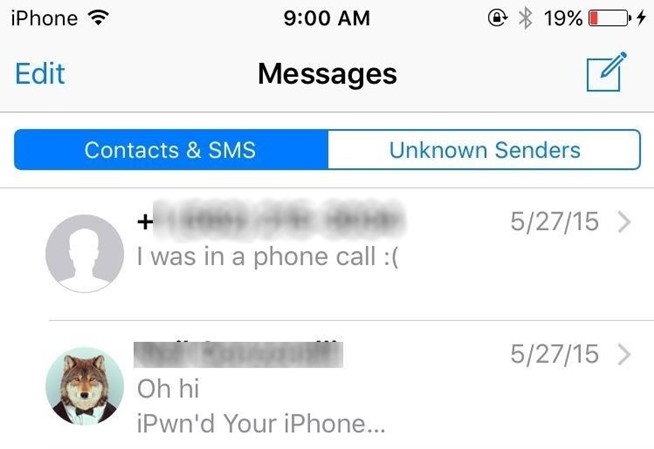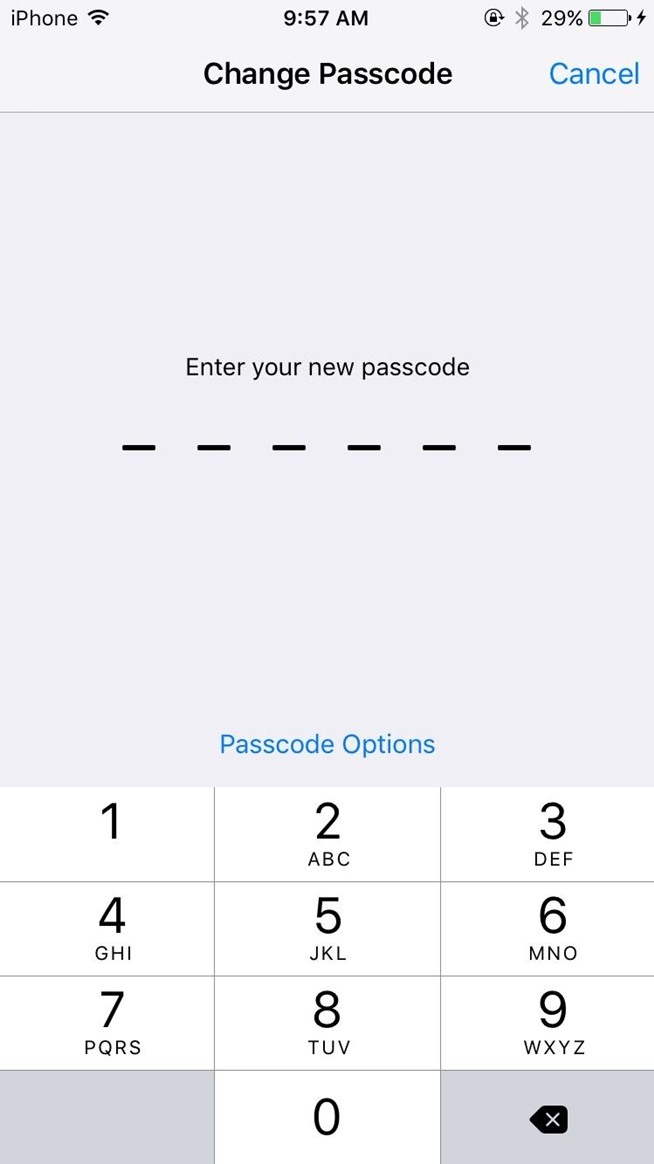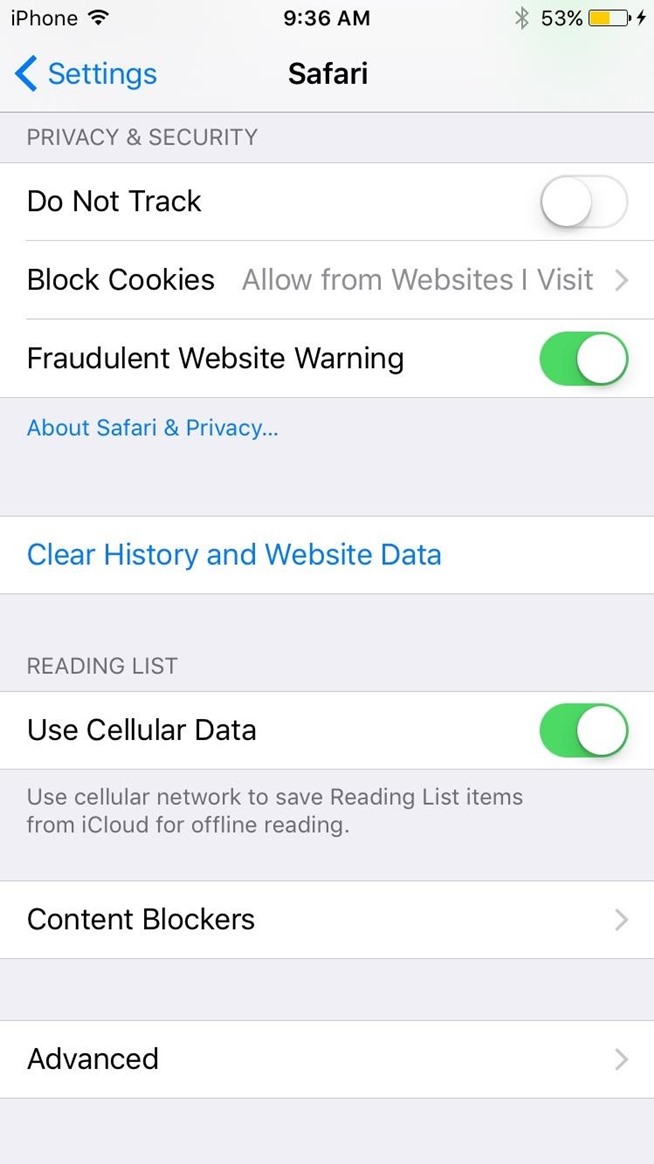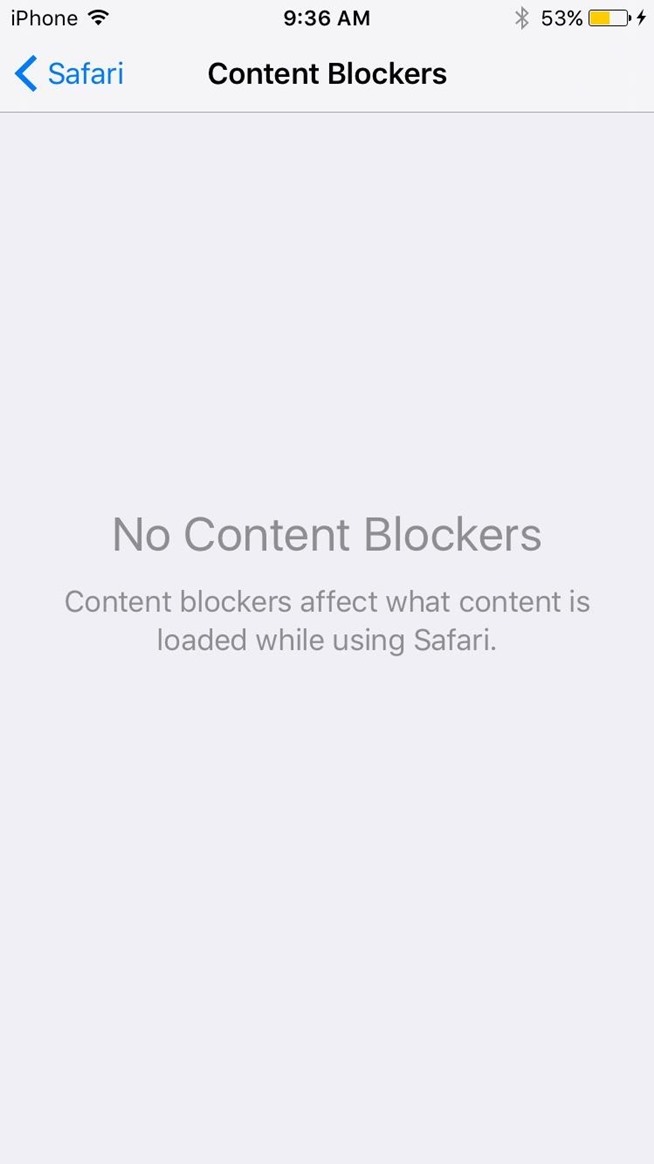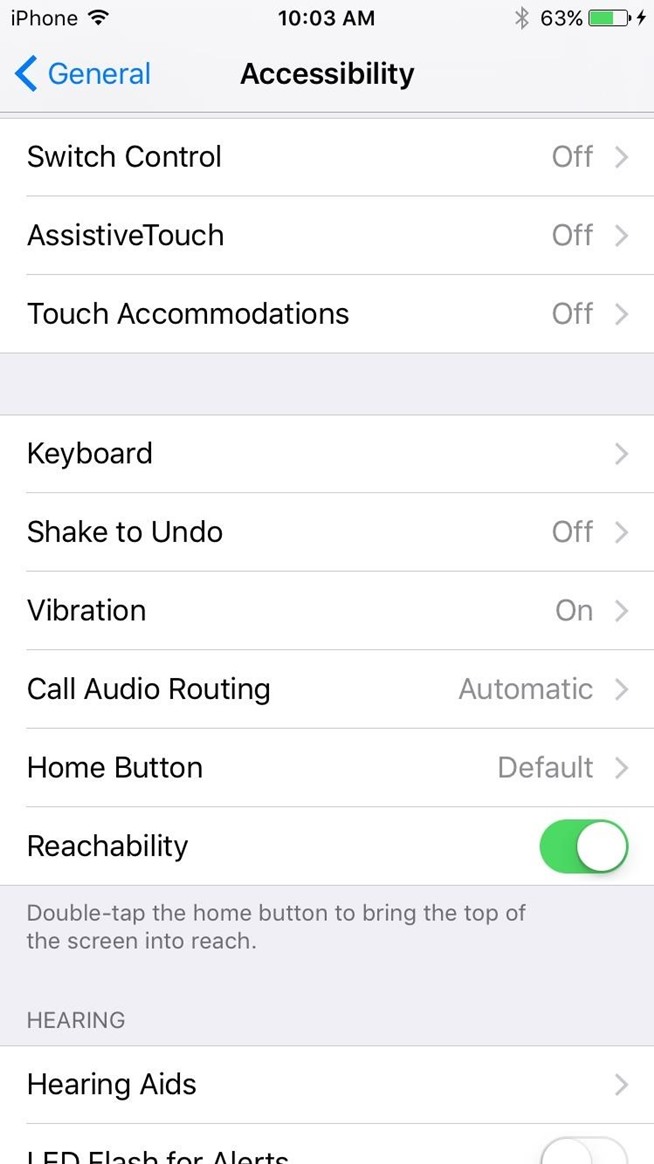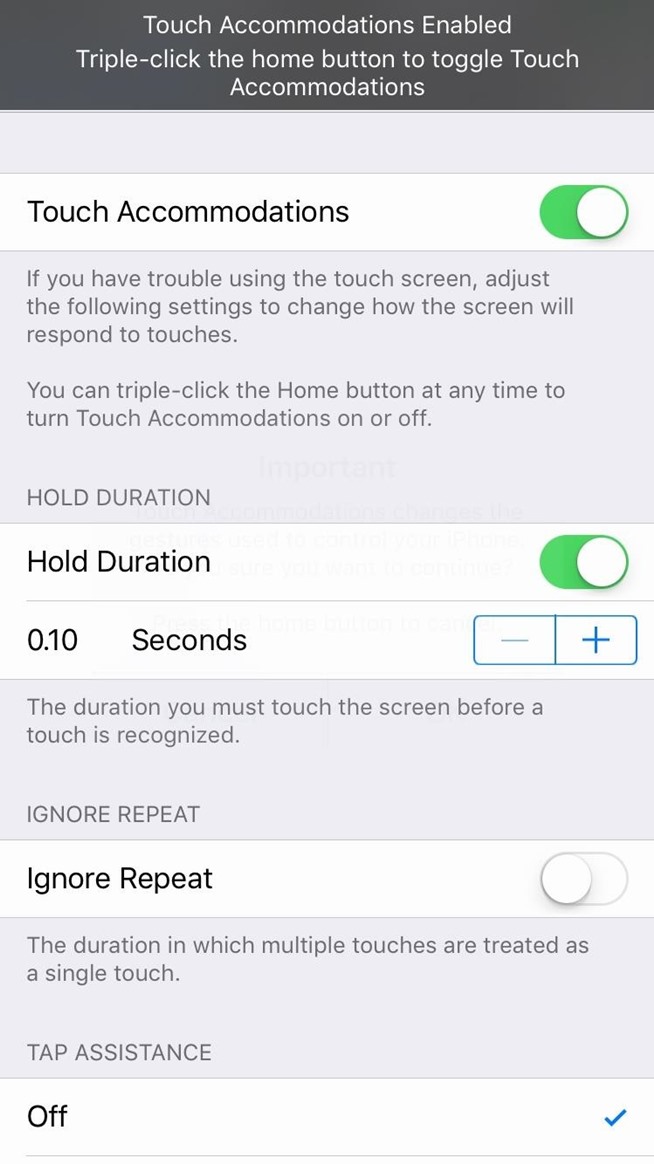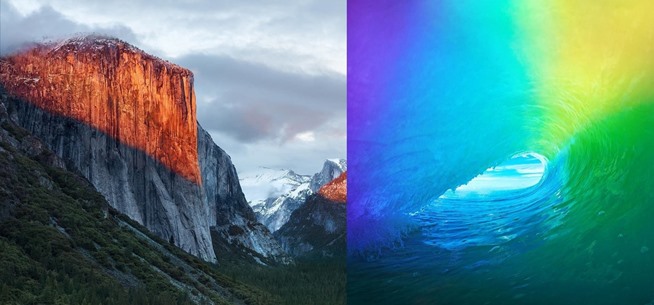Contents
- # 1: Anda Bisa Kembali ke Aplikasi Sebelumnya lebih Cepat
- # 2: Anda Bisa Cari Pilihan pada Pengaturan App
- # 3: Anda Bisa Nonaktifkan “Shake untuk Undo”
- # 4: Anda Bisa Nonaktifkan Getaran Sistem-lebar
- # 5: memiliki sebuah widget The find my friends App
- # 6: Anda Bisa Lihat Baterai Persentase melalui Widget
- # 7: Anda Bisa Memperpanjang Battery Life dengan ‘Low Power Mode’
- # 8: iPhone Sekarang Bisa Gunakan Beralih Side untuk Layar Rotasi
- # 9: Anda Bisa membuat Pemberitahuan group dari satu Aplikasi
- # 10: Anda Bisa Mengakses apple wallet dari Lock Screen
- # 11: Anda Bisa Geser Full Screen Foto Jauh
- # 12: Anda Bisa Pilih Beberapa Foto lebih Cepat
- # 13: Anda Bisa Sembunyikan Beberapa Foto Sekaligus
- # 14: Anda Bisa Mengontrol Recording Pilihan untuk Video & Slo-Motion
- # 15: Ada “Proaktif” Search Page pada Home Screen
- # 16: Keyboard Sekarang Doubles sebagai sebuah Trackpad
- # 17: The QuickType Keys Sekarang Reflect
- # 18: Ada Dedicated iCloud drive App
- # 19: Anda Bisa Email Lampiran dari iCloud drive
- # 20: The App Switcher adalah Visual Bigger
- # 21: Anda Bisa Mengatur Kontak untuk Home, Work, & Favorit di Maps
- # 22: Ada Arah untuk Transit Umum di Maps
- # 23: Ada New Siri Animasi & Mikrofon
- # 24: Anda Bisa Meminta Siri untuk Tampilkan Foto Tanggal atau Lokasi
- # 25: Anda Bisa Tanyakan Siri pengingat Set Kontekstual
- # 26: Anda Bisa Meminta Siri untuk Transit Arah
- # 27: Anda Bisa Tanyakan Siri Dapat Dilakukan Matematika untuk Anda
- # 28: Anda Bisa Meminta Siri untuk Cari Keluarga Anda / Teman
- # 29: Ada Kontak Foto dalam Pesan untuk Semua Perangkat
- # 30: Ada Keamanan kuat dengan Passcode Enam-Digit
- # 31: Anda akan Mampu Blok Konten di Safari
- # 32: Anda Bisa Mengatur Jalan Anda dengan menyentuh Perangkat Anda
- Banyak Fitur Baru di iOS 9 note
- # 33: Catatan – Ada UI yang lebih baik
- # 34: Catatan – Anda Bisa Buat Folder
- # 35: Catatan – Ada Formatting Toolbar Baru
- # 36: Catatan – Anda Bisa Buat Daftar-pembanding
- # 37: Catatan – Anda Bisa Tambah Judul, Header, & More
- # 38: Catatan – Anda Bisa Langsung Tambah atau Ambil Foto & Video
- # 39: Catatan – Anda Bisa Menggambar Sketsa
- # 40: Catatan – Anda Bisa Memasukkan Link Web
- # 41: Catatan – Anda Bisa Embed Peta Links
- The All New Music App
- # 42: Music – Turn Off Auto-Renewal
- # 43: Music – Impor Spotify Playlist
- # 44: Music – Shuffle Semua Lagu
- # 45: Music – Hapus Apple Music & Connect Tab
- # 46: Music – Gunakan Aplle Music untuk Alarm
- # 47: Musik – Tinggi Kualitas Lagu di Semua Waktu
- Bonus: Ada New Wallpaper!
# 1: Anda Bisa Kembali ke Aplikasi Sebelumnya lebih Cepat
Alih-alih kembali ke layar awal atau menggunakan switcher aplikasi, iOS 9 akan memungkinkan Anda untuk kembali ke aplikasi lebih cepat, langsung dari status bar.
Katakanlah link di Twitter membuka Safari. Sebelumnya, untuk kembali ke Twitter setelah memeriksa link, Anda akan baik membuka switcher aplikasi dan pilih Twitter, atau kembali ke layar rumah Anda untuk memilih Twitter.
Sekarang, Anda dapat melakukannya dari status bar, yang bertindak sebagai facto tombol kembali de. Hanya diketahui bahwa fitur ini bisa menjadi sedikit buggy, tetapi tidak bekerja untuk sebagian besar.
# 2: Anda Bisa Cari Pilihan pada Pengaturan App
Berburu untuk aplikasi dan perangkat tertentu pilihan dalam menu Settings adalah sesuatu dari masa lalu, berkat kotak pencarian baru iOS 9 ini. Cukup masukkan istilah pencarian (ex. Ringtones) untuk mendapatkan hak untuk di mana Anda harus pergi.
# 3: Anda Bisa Nonaktifkan “Shake untuk Undo”
Jika Anda seseorang yang sengaja getar iPhone mereka banyak, Anda tahu betapa menjengkelkan “Shake to Undo” popup bisa. Dengan iOS 9, Anda dapat akhirnya beralih opsi ini off jika Anda tidak menginginkannya.
# 4: Anda Bisa Nonaktifkan Getaran Sistem-lebar
Juga dalam pengaturan Accessibility, Anda dapat menonaktifkan seluruh sistem getaran. Yang satu ini lebih dari fitur ‘duh’ yang terus terang seharusnya tidak mengambil begitu lama untuk diimplementasikan.
# 5: memiliki sebuah widget The find my friends App
Dalam pandangan Hari dari Notification Center, ada widget baru yang tersedia untuk “Find My Friends” fitur-yang sekarang menjadi aplikasi default.
# 6: Anda Bisa Lihat Baterai Persentase melalui Widget
Tambahan lain ke tampilan Hari ini adalah widget baru untuk menunjukkan persentase baterai. Tapi karena informasi ini tersedia melalui status bar untuk baterai iPhone Anda, widget hanya akan tersedia setelah Anda memasangkan iPad atau iPhone dengan Anda Apel Perhiasan.
# 7: Anda Bisa Memperpanjang Battery Life dengan ‘Low Power Mode’
Meskipun Anda memiliki cara baru untuk melihat daya tahan baterai, yang lebih penting, Anda sekarang memiliki cara untuk memperpanjang itu.Dengan menggunakan Low Power Mode, Anda bisa mendapatkan hingga tambahan tiga jam penggunaan dari iPhone Anda.
# 8: iPhone Sekarang Bisa Gunakan Beralih Side untuk Layar Rotasi
Apple akhirnya memperluas kegunaan sisi cincin / switch Diam. Anda dapat mengaturnya untuk mengunci dan membuka rotasi layar, yang jauh handier daripada menggunakan Control Center. Sebelumnya, fitur ini hanya tersedia di iPad, namun di iOS 9, itu tersedia untuk semua perangkat.
# 9: Anda Bisa membuat Pemberitahuan group dari satu Aplikasi
Secara tradisional, pemberitahuan akan ditampilkan dalam urutan mereka datang, tapi sekarang Anda dapat memiliki mereka dikelompokkan berdasarkan aplikasi.
[1] pemberitahuan Standard. [2] Beralih pada fitur. [3] Dikelompokkan pemberitahuan.
# 10: Anda Bisa Mengakses apple wallet dari Lock Screen
Seperti Dompet menggantikan Passbook, iOS 9 membuat lebih cepat untuk memilih kartu yang ingin Anda gunakan dengan Apple Bayar. Cukup klik dua kali tombol ID Sentuh untuk meluncurkan Dompet, kemudian pilih kartu pilihan Anda.
# 11: Anda Bisa Geser Full Screen Foto Jauh
Sebelumnya, jika sebuah aplikasi (seperti Mail, Messages, Foto, dll) berisi gambar, setelah melihat dalam layar penuh, Anda harus tekan gambar, lalu tekan Selesai untuk kembali ke app.
Dengan iOS 9, proses telah efisien. Sekarang, saat melihat gambar di layar penuh, hanya menggesek bawah pada gambar untuk kembali ke halaman berasal nya.
[1] Gambar di layar penuh. [2] Gesek ke bawah … [3] Kembali ke app.
# 12: Anda Bisa Pilih Beberapa Foto lebih Cepat
Ini tidak sulit untuk memilih beberapa foto dalam aplikasi Foto, tapi sekarang itu jauh, jauh lebih cepat. Setelah memilih “Select,” Anda sekarang dapat geser jari Anda di atas semua foto yang Anda inginkan, daripada menekan pada mereka satu per satu.
# 13: Anda Bisa Sembunyikan Beberapa Foto Sekaligus
Kemampuan untuk menyembunyikan foto dari segala sesuatu tetapi “Album” halaman baru untuk iOS 8, tetapi dengan iOS 9, Anda dapat dengan mudah memilih beberapa foto untuk menyembunyikan daripada proses rumit menyembunyikan satu foto pada suatu waktu.
Cukup pilih foto yang Anda ingin menyembunyikan, membawa lembar saham, kemudian pilih “Hide.”
# 14: Anda Bisa Mengontrol Recording Pilihan untuk Video & Slo-Motion
Di iOS 8, Anda memiliki pilihan untuk beralih pada 60 fps (frame per detik) rekaman untuk video, tapi sekarang Anda dapat memilih antara 3 pilihan untuk merekam video standar, serta 2 pilihan untuk merekam Slo-mo.
# 15: Ada “Proaktif” Search Page pada Home Screen
Menggesekkan ke paling kiri halaman di layar awal akan memunculkan baru “Proaktif” layar pencarian diisi dengan Siri saran untuk kontak, aplikasi, tempat terdekat, berita, dan banyak lagi.
# 16: Keyboard Sekarang Doubles sebagai sebuah Trackpad
Mendapatkan kursor tepat di mana Anda membutuhkannya bisa menjadi sakit besar, terutama pada ukuran layar yang lebih kecil. Dengan iOS 9 dan QuickType keyboard, kini Anda dapat cukup tarik dua jari di tombol untuk menempatkan kursor, mengubah keyboard menjadi trackpad macam. Bila Anda melakukannya, Anda akan melihat bahwa kunci menjadi putih.
# 17: The QuickType Keys Sekarang Reflect
Akhirnya, beralih ke huruf kecil di QuickType Keyboard akan tercermin visual, dengan huruf beralih kasus.
# 18: Ada Dedicated iCloud drive App
Jika Anda menggunakan Apple iCloud Drive, Anda mungkin harus mengaksesnya pada iPhone Anda melalui Safari, tapi iOS 9 membawa aplikasi khusus untuk layanan ini. Hanya masalahnya, perlu secara manual ditambahkan ke layar rumah Anda.
# 19: Anda Bisa Email Lampiran dari iCloud drive
Saat membuat email, opsi baru untuk “Add Attachment” hadir ketika Anda menekan terus dalam tubuh pesan. Setelah dipilih, aplikasi iCloud drive muncul, memungkinkan Anda untuk memilih file untuk menambahkan ke email.
# 20: The App Switcher adalah Visual Bigger
Switcher app multitasking menerima perbaikan visual, di mana jendela aplikasi penuh geser mulus dari satu ke yang berikutnya, dan geser pada jendela menghapus aplikasi dari tampilan (seperti sebelumnya).
# 21: Anda Bisa Mengatur Kontak untuk Home, Work, & Favorit di Maps
Sekarang Anda dapat langsung mengatur kontak untuk Home My, My Work, dan Favoritku langsung dari aplikasi Maps ketika Anda pergi ke Arah.
# 22: Ada Arah untuk Transit Umum di Maps
Mengapa mereka tidak termasuk ini lebih cepat adalah di luar saya, tapi Maps sekarang mendukung arah untuk transportasi umum. Namun, itu hanya tersedia untuk pilih kota sekarang.
# 23: Ada New Siri Animasi & Mikrofon
Layar pencarian Siri menerima merubah sedikit, dengan animasi spektrum baru dan ikon mikrofon. Ini adalah upgrade murni visual.
# 24: Anda Bisa Meminta Siri untuk Tampilkan Foto Tanggal atau Lokasi
Sementara Anda selalu bisa mencari aplikasi Foto dengan tanggal atau lokasi tertentu, sekarang Anda dapat dengan Siri untuk melakukannya untuk Anda. Hanya mengatakan baik “Tampilkan foto dari [bulan, hari, tahun]” atau “Tampilkan foto dari [tempat].”
# 25: Anda Bisa Tanyakan Siri pengingat Set Kontekstual
Jika Anda membaca sebuah artikel di Safari dan tidak punya waktu untuk menyelesaikannya, hanya meminta Siri untuk “Ingatkan saya tentang ini” dan itu akan ditempatkan di Pengingat. Selain bekerja Safari, ia juga bekerja pada Catatan dan Mail.
# 26: Anda Bisa Meminta Siri untuk Transit Arah
Sekarang bahwa Apple Maps memiliki arah untuk mengambil angkutan umum, Anda dapat meminta Siri untuk membantu membuat hal-hal lebih cepat. Angkutan umum tidak tersedia untuk seluruh kota, sehingga fitur ini hanya bekerja di kota-kota besar yang didukung sekarang.
# 27: Anda Bisa Tanyakan Siri Dapat Dilakukan Matematika untuk Anda
Siri dapat memecahkan masalah matematika pada dirinya sendiri sekarang, serta mengkonversi pengukuran unit, dengan antarmuka lebih ramping.
# 28: Anda Bisa Meminta Siri untuk Cari Keluarga Anda / Teman
Dengan Cari Teman app menjadi saham, sekarang ada dukungan Siri.Hanya bertanya padanya “Dimana ____?” dan Siri akan menampilkan peta dan penanda dari mana orang itu (jika mereka telah memilih ke layanan).
# 29: Ada Kontak Foto dalam Pesan untuk Semua Perangkat
Sebelumnya, gambar kontak untuk benang di app Pesan hanya tersedia untuk iPhone 6 Plus dan iPads, tapi di iOS 9, semua orang bisa melihat mereka.
# 30: Ada Keamanan kuat dengan Passcode Enam-Digit
Passcode enam digit sekarang default pada iOS 9, meskipun Anda memiliki pilihan untuk kembali ke kode akses empat digit untuk layar kunci jika Anda ingin.
# 31: Anda akan Mampu Blok Konten di Safari
Sementara ad-blocking telah sekitar untuk beberapa waktu sekarang pada versi desktop Safari, iOS 9 akan membawa “Konten Pemblokiran” untuk versi mobile browser. Pada titik ini, itu terserah pengembang untuk menerapkan ekstensi pemblokir konten dalam aplikasi mereka, tetapi gagasan adalah menjanjikan.
# 32: Anda Bisa Mengatur Jalan Anda dengan menyentuh Perangkat Anda
Jika Anda pernah merasa seperti pengaturan layar sentuh standar bisa menggunakan beberapa personalisasi untuk cara Anda menggunakan perangkat Anda, baru “Sentuh Akomodasi” fitur akhirnya akan memungkinkan Anda untuk fine tune pengalaman Anda.
Banyak Fitur Baru di iOS 9 note
Notes app di iOS 9 menerima update besar, dan ada membunuh fitur baru dan berguna dalam campuran.
# 33: Catatan – Ada UI yang lebih baik
Sebuah rumah UI didesain ulang pada Catatan akan menunjukkan isi dari catatan Anda, dengan thumbnail dari gambar, sketsa, dan video catatan berisi.
# 34: Catatan – Anda Bisa Buat Folder
Mengorganisir catatan sekarang jauh lebih mudah dengan masuknya folder yang dapat Anda gunakan untuk kelompok beberapa catatan bersama-sama.
# 35: Catatan – Ada Formatting Toolbar Baru
Ketika membuat atau mengedit catatan, Anda dapat menekan tanda plus untuk membawa keluar toolbar yang berisi opsi format baru, yang saya akan sampai ke bawah.
# 36: Catatan – Anda Bisa Buat Daftar-pembanding
Daripada poin-poin lama yang sama dan tanda hubung, kini Anda dapat membuat daftar periksa dalam catatan, kemudian menandai item yang diperlukan.
# 37: Catatan – Anda Bisa Tambah Judul, Header, & More
Anda dapat memilih format untuk judul, judul, dan tubuh. Bersama dengan pilihan teks kaya, catatan Anda sekarang dapat memiliki kedalaman benar.
# 38: Catatan – Anda Bisa Langsung Tambah atau Ambil Foto & Video
Kata-kata tidak selalu cukup, atau sering sama sekali tidak diperlukan.Ketika gambar atau video akan melakukannya, Anda dapat dengan mudah mengimpor satu dari Foto, atau mengambil satu langsung dari catatan yang berada di.
# 39: Catatan – Anda Bisa Menggambar Sketsa
Anda tahu bahwa hal Anda tidak dapat mengingat nama dan lupa untuk mengambil gambar? Nah, ketika Anda tidak bisa menjelaskan atau menunjukkan hal itu, Anda mungkin hanya dibiarkan untuk menarik itu.Pilihan toolbar akhir memungkinkan Anda sketsa langsung dalam catatan Anda.
# 40: Catatan – Anda Bisa Memasukkan Link Web
Kadang-kadang link tidak perlu bookmark. Bila Anda hanya ingin melompat kembali ke halaman atau artikel selanjutnya, Anda dapat membuka lembar saham di Safari untuk menambahkannya ke catatan, atau membuat yang baru. Link akan menunjukkan dengan deskripsi singkat dan thumbnail, dan Anda dapat menambahkan memo pribadi untuk itu juga.
# 41: Catatan – Anda Bisa Embed Peta Links
Mirip dengan link web, Anda dapat menanamkan lokasi atau arah tertentu untuk catatan untuk memudahkan pengambilan.
The All New Music App
Layanan musik berlangganan baru Apple dapat sedikit membingungkan ketika transisi dari aplikasi Music tua, tapi kami punya Anda tertutup. Ini juga berlaku untuk iOS 8.4, bukan hanya iOS 9.
# 42: Music – Turn Off Auto-Renewal
Apel Music dilengkapi dengan percobaan 3 bulan sehingga Anda dapat menguji itu sebelum shelling out $ 9.99 / bulan. Tapi, seperti kebanyakan layanan yang menawarkan masa percobaan gratis, Anda akan secara otomatis ditagih setelah 90 hari, tetapi Anda dapat menghidupkan yang mati.
# 43: Music – Impor Spotify Playlist
Jika Anda datang dari Spotify, tidak perlu kehilangan semua playlist Anda telah kurasi. Menggunakan aplikasi sederhana pada Anda Mac, Anda dapat auto-mentransfer playlist Anda lebih.
# 44: Music – Shuffle Semua Lagu
Ini agak tak terduga, tetapi tidak ada panik “Shuffle Semua” pilihan dalam aplikasi Music baru. Untungnya, hal itu dapat diaktifkan dengan Siri, atau Anda dapat “memperbaiki” itu dengan playlist pintar.
# 45: Music – Hapus Apple Music & Connect Tab
Anda dapat menggunakan aplikasi Apel Musik tanpa layanan berlangganan, dan juga menghapus “Connect” tab demi sebuah “Playlist” tab. Anda juga dapat menghapus “Untuk Anda” tab jika Anda tidak suka Apel Musik sama sekali.
# 46: Music – Gunakan Aplle Music untuk Alarm
Bangun untuk musik daripada nada menjengkelkan jika suatu keharusan bagi banyak dari kita, dan Anda dapat dengan mudah mengatur trek dari Apple Musik sebagai alarm Anda.
# 47: Musik – Tinggi Kualitas Lagu di Semua Waktu
Ketika streaming melalui koneksi seluler daripada Wi-Fi, Apple Musik dapat menurunkan kualitas lagu dalam upaya untuk melestarikan data. Tapi, jika Anda menghargai kualitas audio atas konsumsi data, Anda dapat mengatur aplikasi untuk memutar audio HQ setiap saat.
Bonus: Ada New Wallpaper!
Meskipun tidak persis fitur, iOS 9 memiliki wallpaper standar baru. Sampai sekarang, itu satu-satunya Selain latar belakang baru. Dan jika Anda tidak bisa menunggu sampai iOS 9, Anda dapat merobek wallpaper baru sekarang, dan juga satu dari OS X 10.11 El Capitan.
Kami akan memperbarui panduan ini dengan fitur yang lebih baru, tersembunyi, dan badass dari iOS 9 seperti yang kita menemukan mereka, sehingga menantikan.
Reference : wonderhowto.com